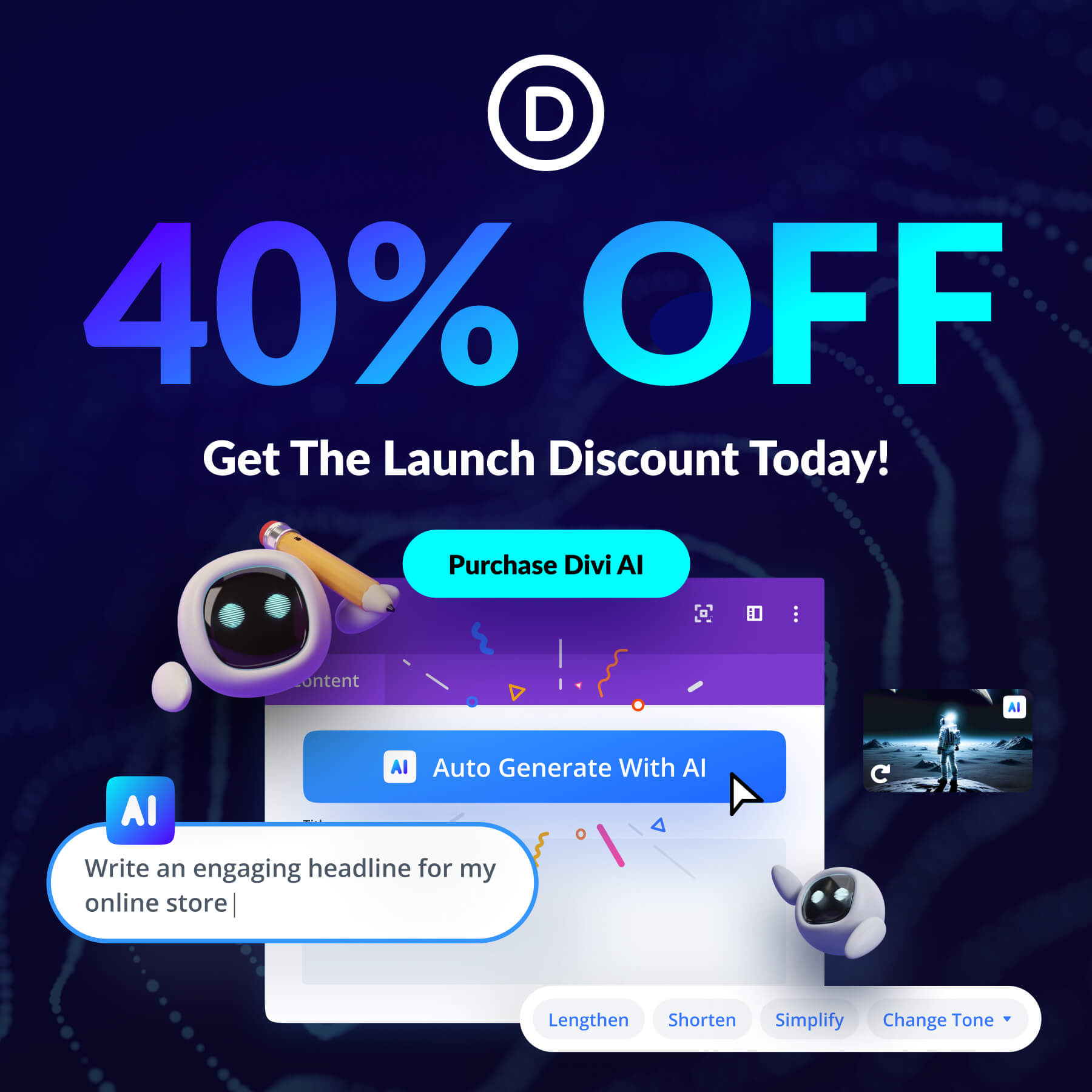Divi AI の使用方法: 知っておくべきことすべて
公開: 2023-08-11Divi AI のエキサイティングな新リリースにより、多くのユーザーがすでに強力な機能をテストし、可能性を模索しています。 より正確に言うと、彼らはおそらく、素晴らしい芸術作品を生成し、新しい画像とプロ仕様のコピーで Web サイトを新しく変身させて楽しんでいるのでしょう。 しかし、Divi AI を使い始めると、それが何なのか、どのように使用するのかについてたくさんの疑問が湧くでしょう。 この投稿では、Divi AI について知っておくべきことと、自分の Web サイトで Divi AI の使用を開始する方法について説明します。
ちなみに、Divi AIのリリースを記念して、1週間40%オフの紹介割引を提供しています。 今こそ、これらの節約を永久にロックする時です!
- 1 Divi AI でできること: 概要
- 1.1 Divi AI のユニークな点は何ですか?
- 2 Divi AI の使用を開始する
- 2.1 Divi AI サブスクリプションの取得方法
- 2.2 Divi Builder で Divi AI にアクセスする方法
- 3 Divi AI がウェブサイトについて学習してコンテキストコンテンツを生成すること
- 3.1 Divi AI はウェブサイト情報を最初から評価します
- 3.2 Divi はページコンテンツを評価してモジュール全体のコンテンツを生成します
- 4画像に Divi AI を使用する方法
- 4.1 Divi AI で新しい画像を生成する方法
- 4.2 Divi AI 画像生成オプションの理解
- 4.3 AI 画像の改善とクイックアクションの使用
- 5 Divi AI をテキストに使用する方法
- 5.1 Web サイトのテキストを自動的に生成する方法
- 5.2 Divi AI Text Generator を使用したコンテンツの作成
- 5.3 Divi AI テキストジェネレーターのオプション
- 5.4使用例: ブログ投稿の作成
- 5.5 AI クイック アクションを使用したテキストの改訂と編集
- 6まとめ
- 7導入セール中、Divi AI が 40% オフになります!
Divi AI でできること: 概要
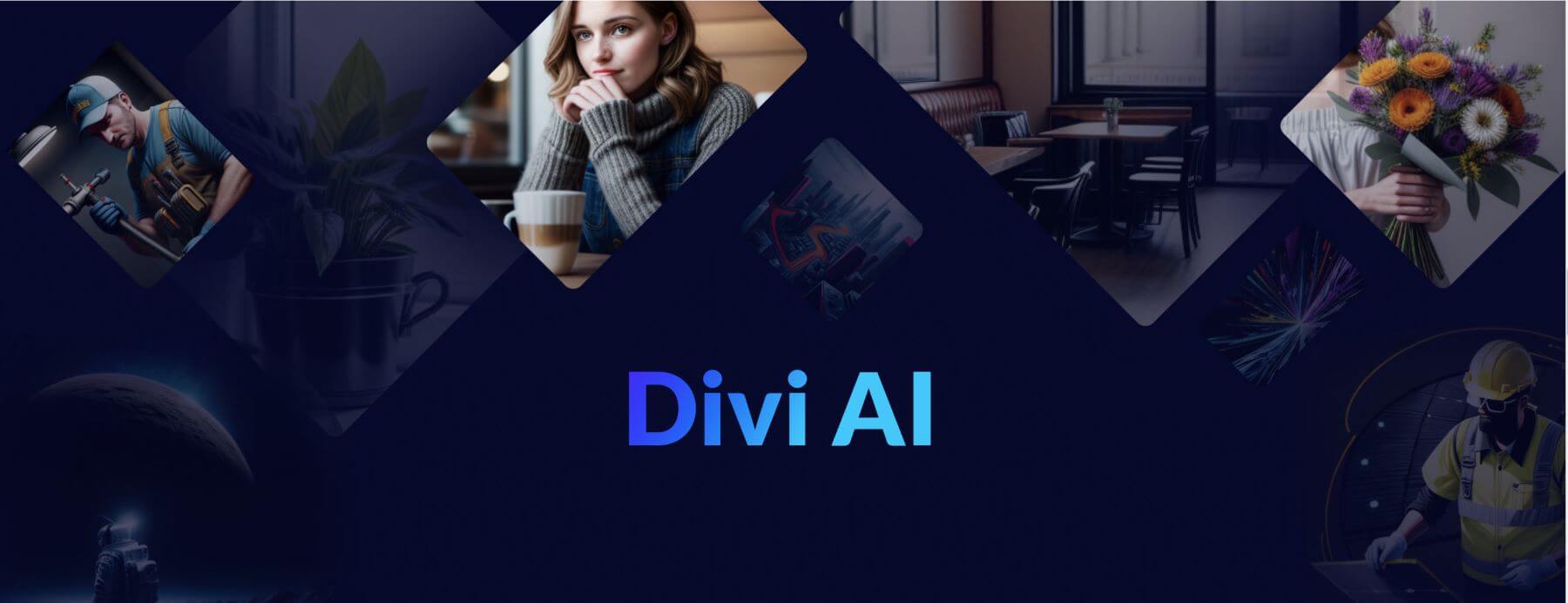
Divi AI についてまだ聞いたことがない方のために、Divi AI でできることのほんの一部を簡単に紹介します。
- ブランドに沿って、現在の Web サイトとのコンテキストに沿ったコンテンツを生成します。 Divi は Web サイトのコンテンツを学習し、継続的に改善できるようにします。 これにより、あなたのブランドや声に関連したコンテンツを作成できるようになります。
- Web サイトとページのコンテンツについてすでにわかっている情報に基づいて、数秒で画像を自動的に生成します。
- プロンプトとクイックアクションを使用して画像を調整します。 必要に応じて、追加のプロンプトやクイックアクションボタンを使用して、Divi AI で画像を微調整および変更します。
- テキストコンテンツを自動的に生成し、プロのように編集します。 Divi AI は、プロのようにウェブサイトのコピーやブログ投稿全体を書くのに役立ちます
- 他にもたくさん…
Divi AI を入手
Divi AI のユニークな点は何ですか?
Jasper、Chat-GPT、Midjourney などの外部サードパーティ AI ツールを使用してサイトのコンテンツを生成するのは難しい場合があります。 コンテンツが Web サイトのブランドに固有であることを確認するには、複雑なプロンプトと推測が必要です。 Divi AI は、既存のコンテンツをすでに理解している強力な AI アシスタントへのアクセスを提供することでギャップを埋めます。 Divi AI をアシスタントとして使用すると、必要な結果を迅速かつ簡単に得ることができます。 その最もユニークな機能のいくつかにより、ユーザーは次のことを行うことができます。
- 適切なコンテキストで Web サイトのコンテンツを生成します。 Divi AI は既存の Web サイトデータを分析して理解するため、Web サイトのブランドに固有のコンテンツを自動生成できます。 あなたの Web サイトがインテリア デザイン会社の場合、Divi はインテリア デザイン会社に特有の画像とテキストを生成できます。
- 新しいコンテンツの提案を行います。 次に何を書けばよいか、ページのセクションにどの画像を追加すればよいかわからない場合は、Divi AI が役立ちます。 Divi はページのコンテンツを理解しているため、プロンプトを表示し、提案を提供することができます。
- Visual Builder および Divi モジュール内でアクセスできます。 Divi AI を使用すると、Divi の Visual Builder 内で AI コンテンツをリアルタイムで生成できます。 これにより、ページのデザイン時に AI テキストと画像をその場で生成できるため、他のサードパーティ AI ツールを使用して行ったり来たりするよりも便利なソリューションになります。
- 使いやすいプロンプトとクイックアクション。 Divi は、Web サイトに実際に適合するコンテンツを AI に生成させるという面倒な作業を軽減します。 詳細なプロンプトを作成したり、Divi AI に提案されたプロンプトを生成させることができます。
- Divi Web サイト向けのワンクリック AI コンテンツ生成。 Web サイトのコンテンツを生成するように Divi AI に指示する必要さえありません。 テキストまたは画像を自動的に生成するように選択できます。 ワンクリックで、コンテンツが満載されたモジュール全体を生成することもできます。
詳細については、Divi AI のすべての素晴らしい機能をご覧ください
Divi AI を始める
Divi AI サブスクリプションを取得する方法
Divi を初めて使用する場合は、Divi AI にアクセスする前に、まず Divi メンバーシップを購入する必要があります。 メンバーになると、Divi AI に無制限にアクセスできるようにサインアップできます。 サインアップするには、Divi AI ランディング ページに移動し、Get Divi AI ボックス内の緑色のサインアップ ボタンをクリックします。
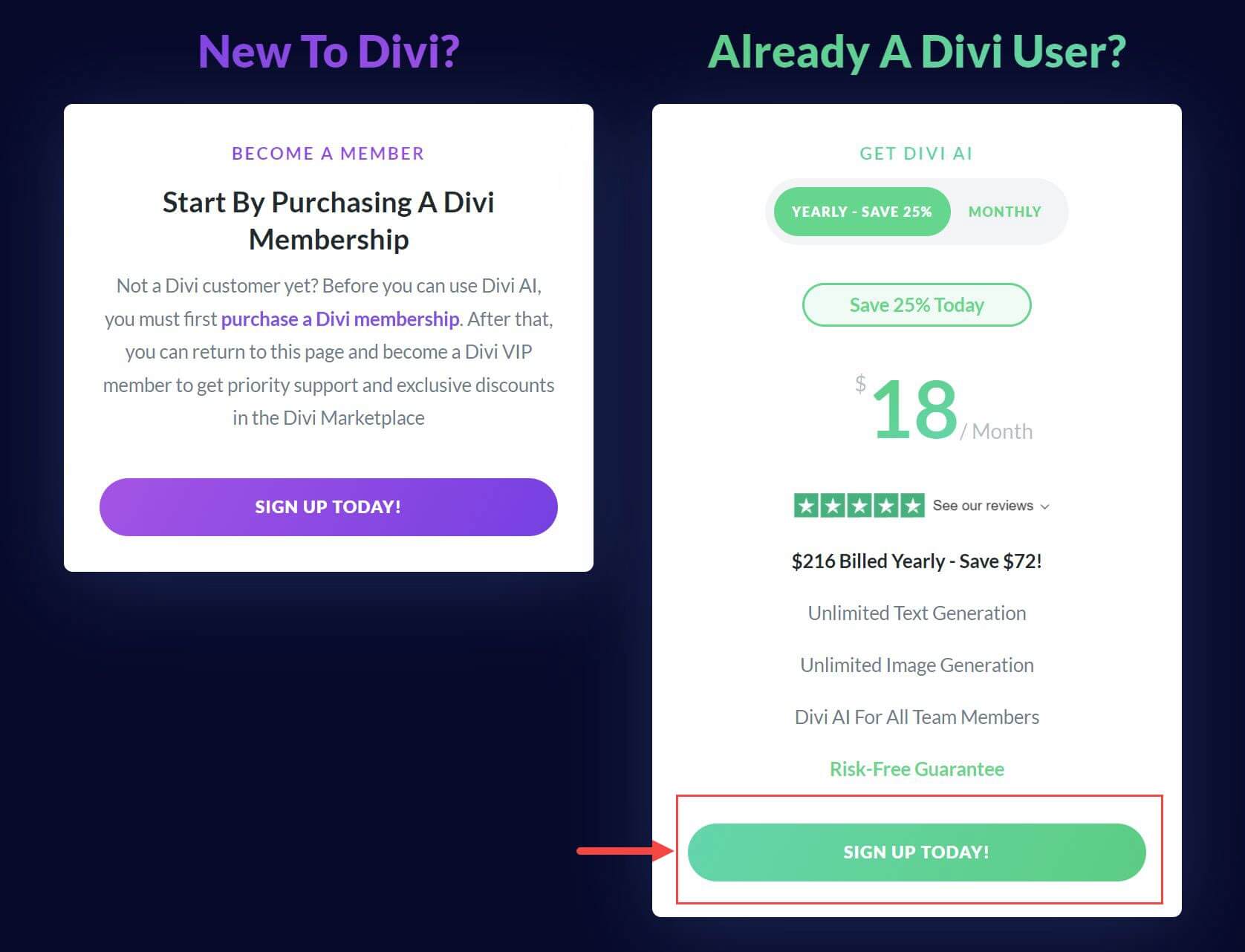
すでに Divi ユーザーである場合は、Divi AI ランディング ページにアクセスして、Divi AI への無制限のアクセスにサインアップしてください。
すべての Divi ユーザーは、制限付きの無料トライアルで Divi AI にアクセスできます。 必要なのは、Divi の最新バージョンを使用していることを確認することだけです。 無料トライアルでは、Divi AI を 100 回〜使用できます。 その後、Divi AI を無制限に使用するには、有料版にアップグレードする必要があります。 Divi AI Generator モーダルの上部にあるボタンを使用していつでもアップグレードできます。
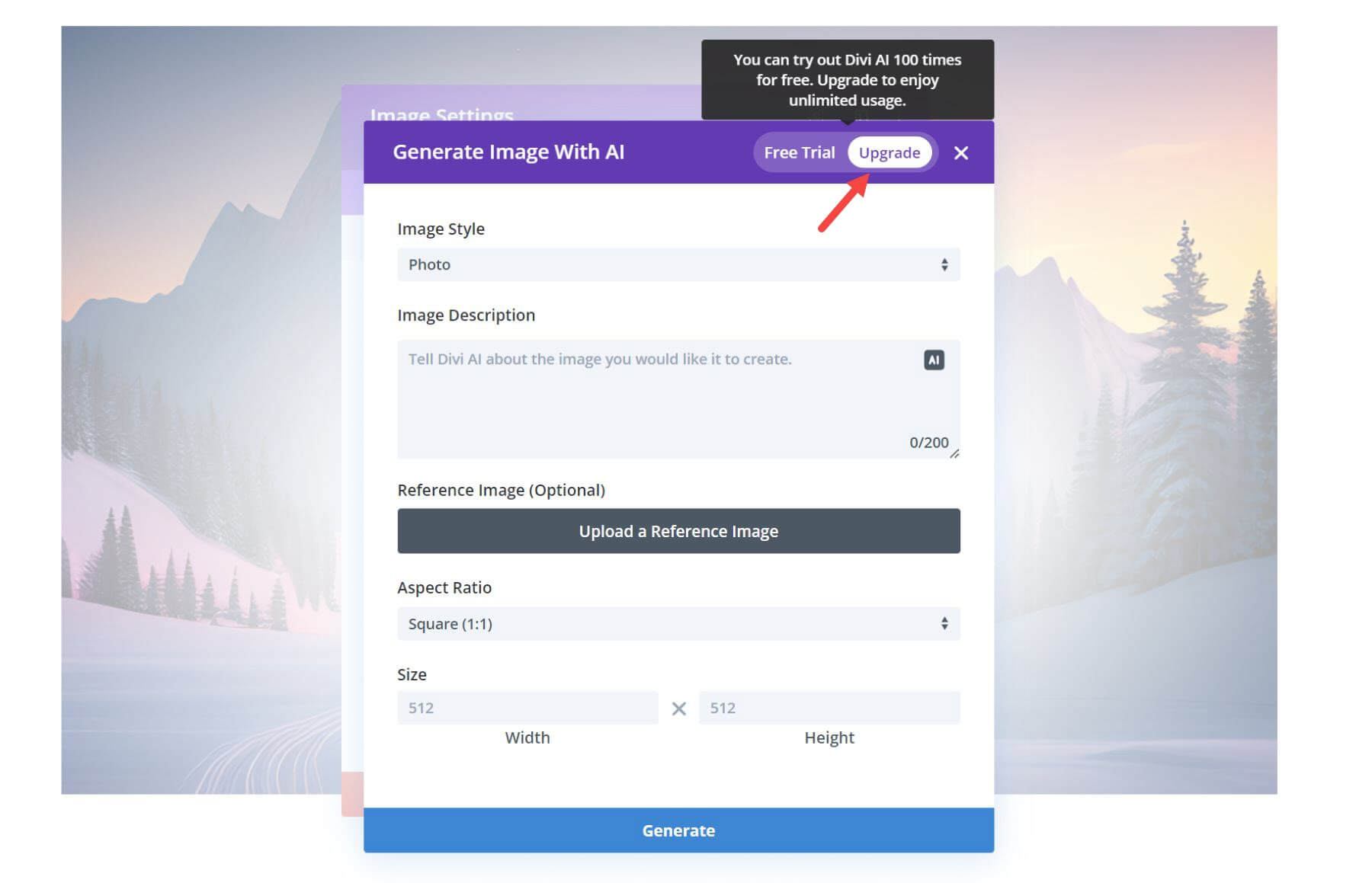
詳細については、Divi AI の価格を確認してください。
私たちのYoutubeチャンネルを購読してください
Divi Builder で Divi AI にアクセスする方法
Divi AI はすでに Divi Builder に組み込まれています。 Divi AI にサインアップしたら、Divi AI のメリットを享受するためにインストールしたりアクティベートしたりする必要はありません。 現在、Divi AI は、Divi Builder でテキストや画像を追加できる場所ならどこからでもアクセスできます。 つまり、Divi AIは、テキスト入力または画像のアップロードをサポートする任意のDivi要素(セクション、行、列など)またはDiviモジュール(テキスト、画像、宣伝文など)で使用できます。 Divi AI ジェネレーターをデプロイするには、入力ボックスの上にマウスを置き、入力ボックスの右上にポップアップ表示される Divi AI ボタンをクリックします。
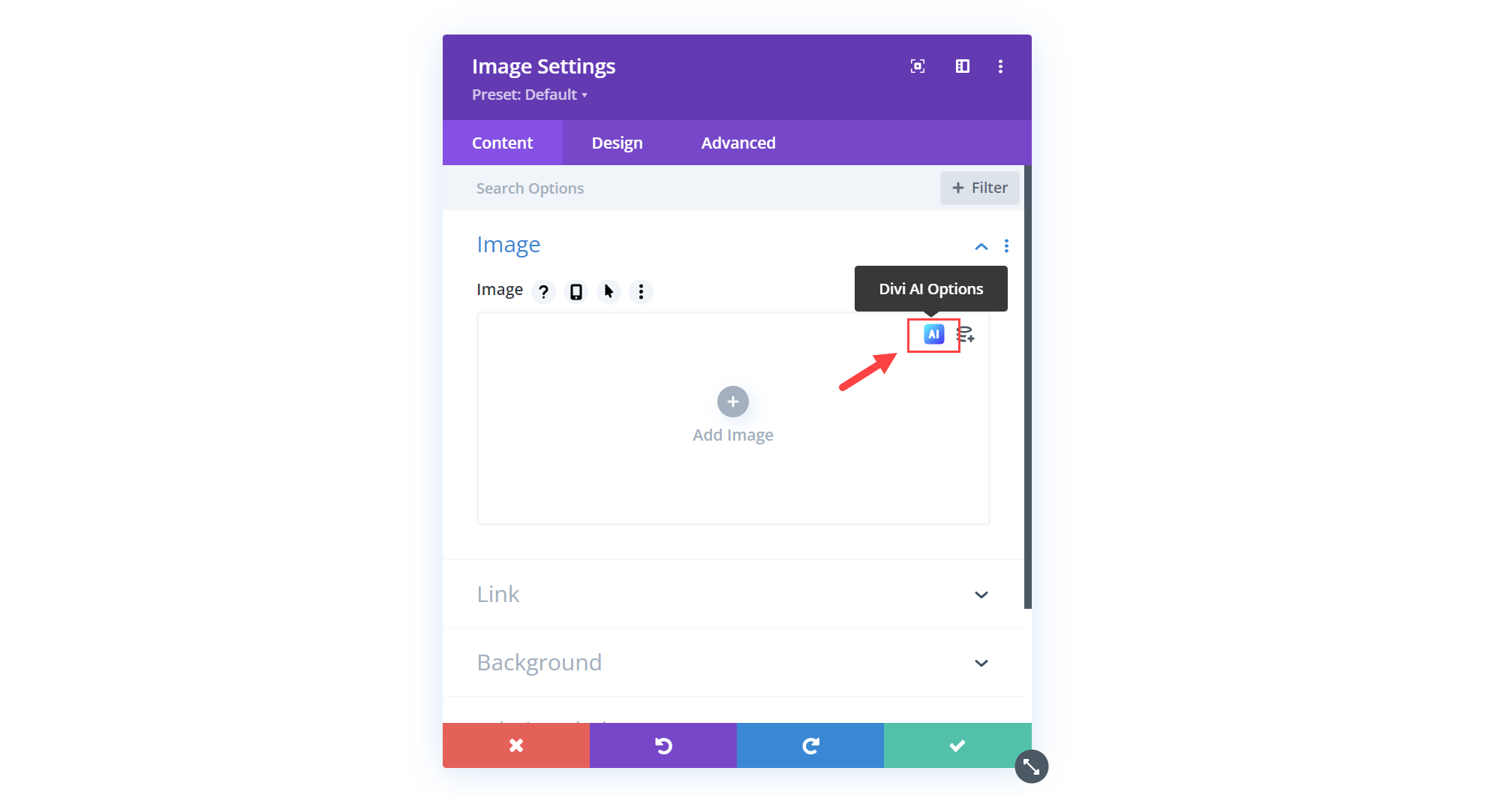
一部のモジュールには、モジュールのコンテンツ オプションの上部に「AI によるテキストの自動生成」ボタンが含まれています。 これにより、特定のモジュール (テキスト、本文、ボタンなど) で使用できるすべてのテキスト入力領域を自動生成できます。
たとえば、紹介文モジュールを使用している場合、「AI を使用してテキストを自動生成」をクリックすると、モジュールのタイトルと本文領域のコンテンツを 1 回のクリックで生成できます。
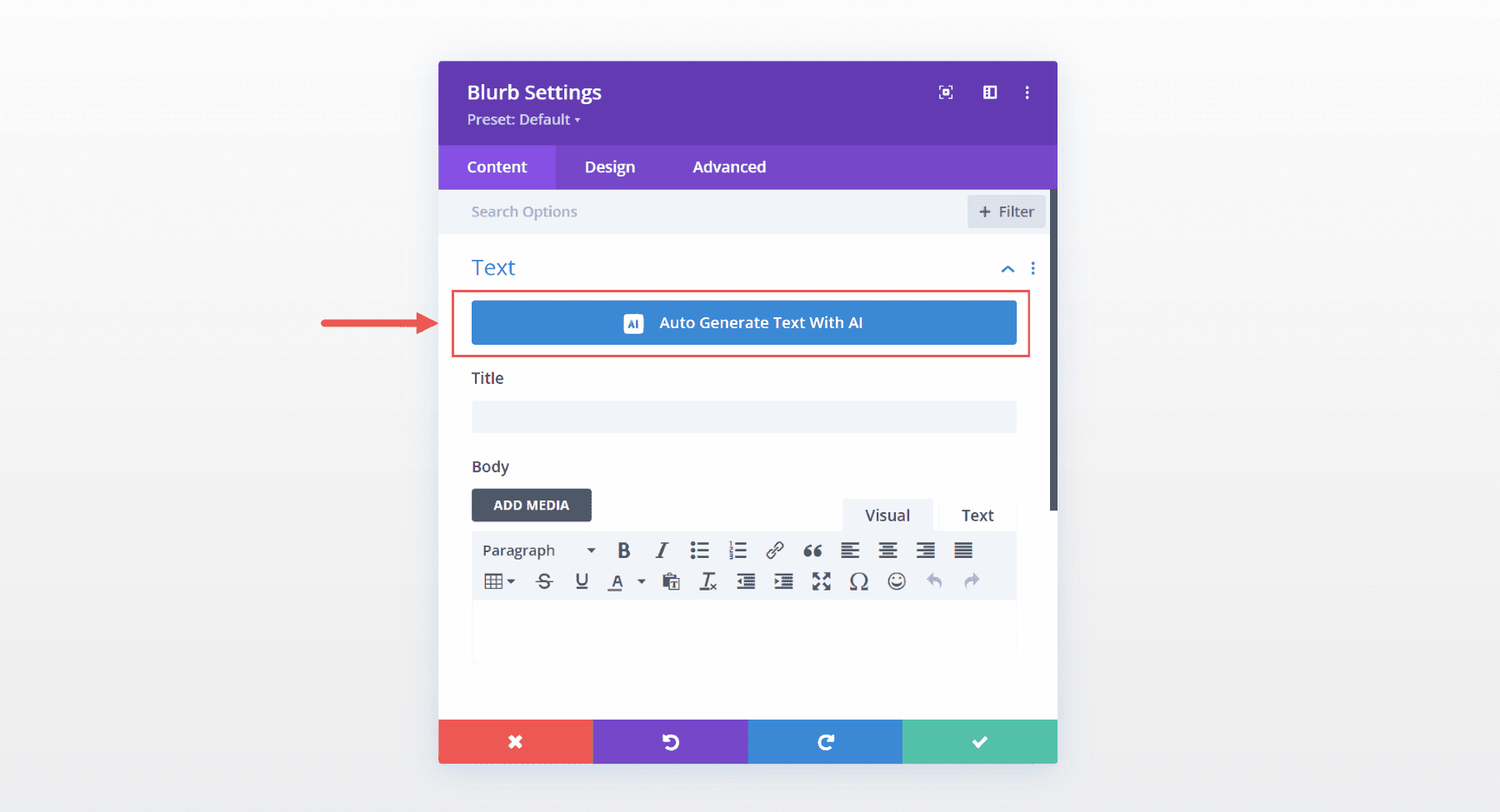
または、各入力領域内の [Divi AI] ボタンを個別にクリックして、それぞれに Divi AI テキスト ジェネレーターを展開することを選択できます。
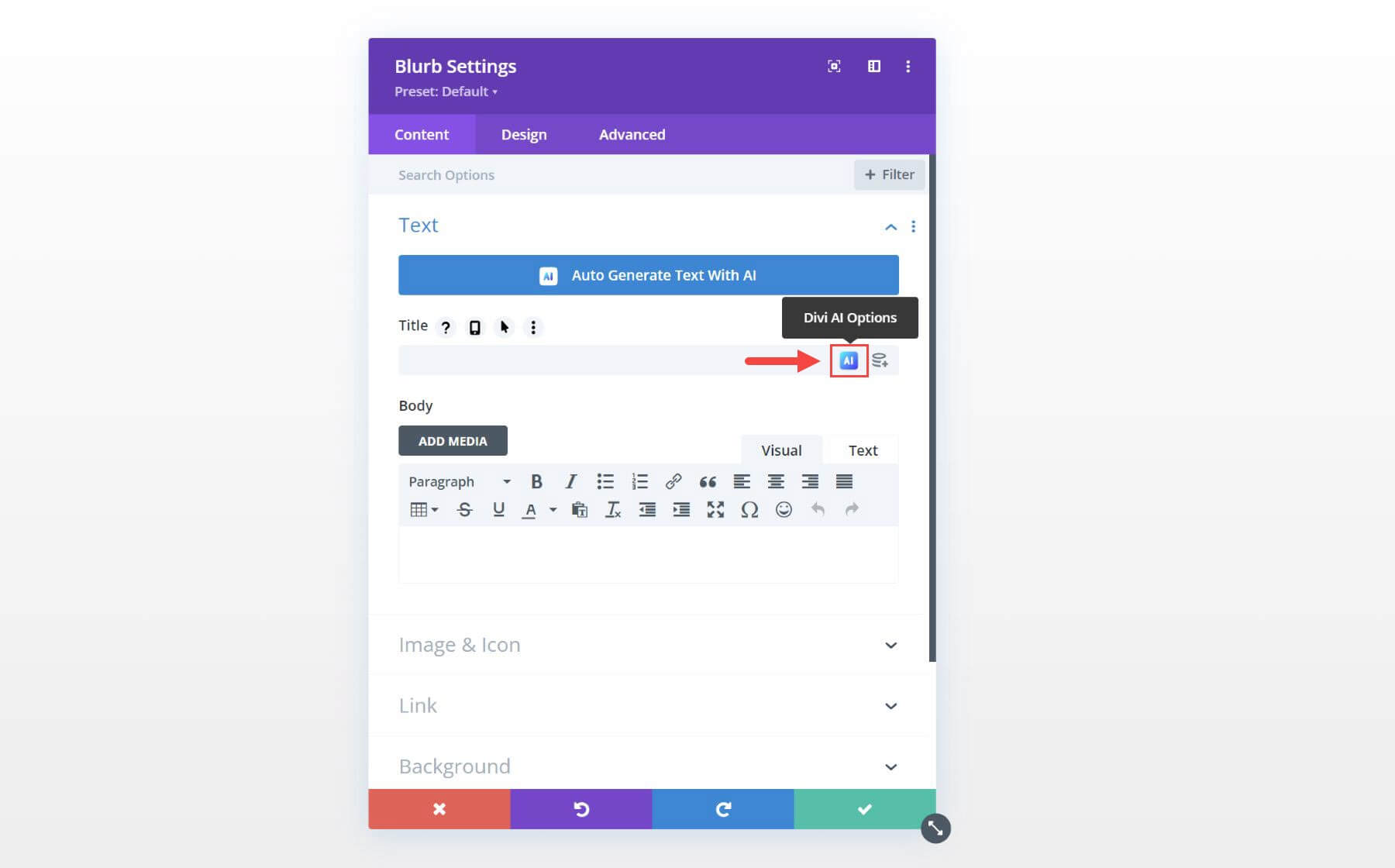
これは宣伝文モジュールであるため、Divi AI で画像を生成する機能もあります。 [画像とアイコン] オプション グループで、画像入力ボックスの上にマウスを置き、[Divi AI オプション] ボタンをクリックします。 画像を自動的に生成するか、Divi Image Generator Options モーダルを使用して生成するかを選択できます。

Divi Builder の構造要素 (セクション、行、列) では背景画像を追加できるため、背景画像オプション タブで Divi AI 画像ジェネレーターにアクセスできます。
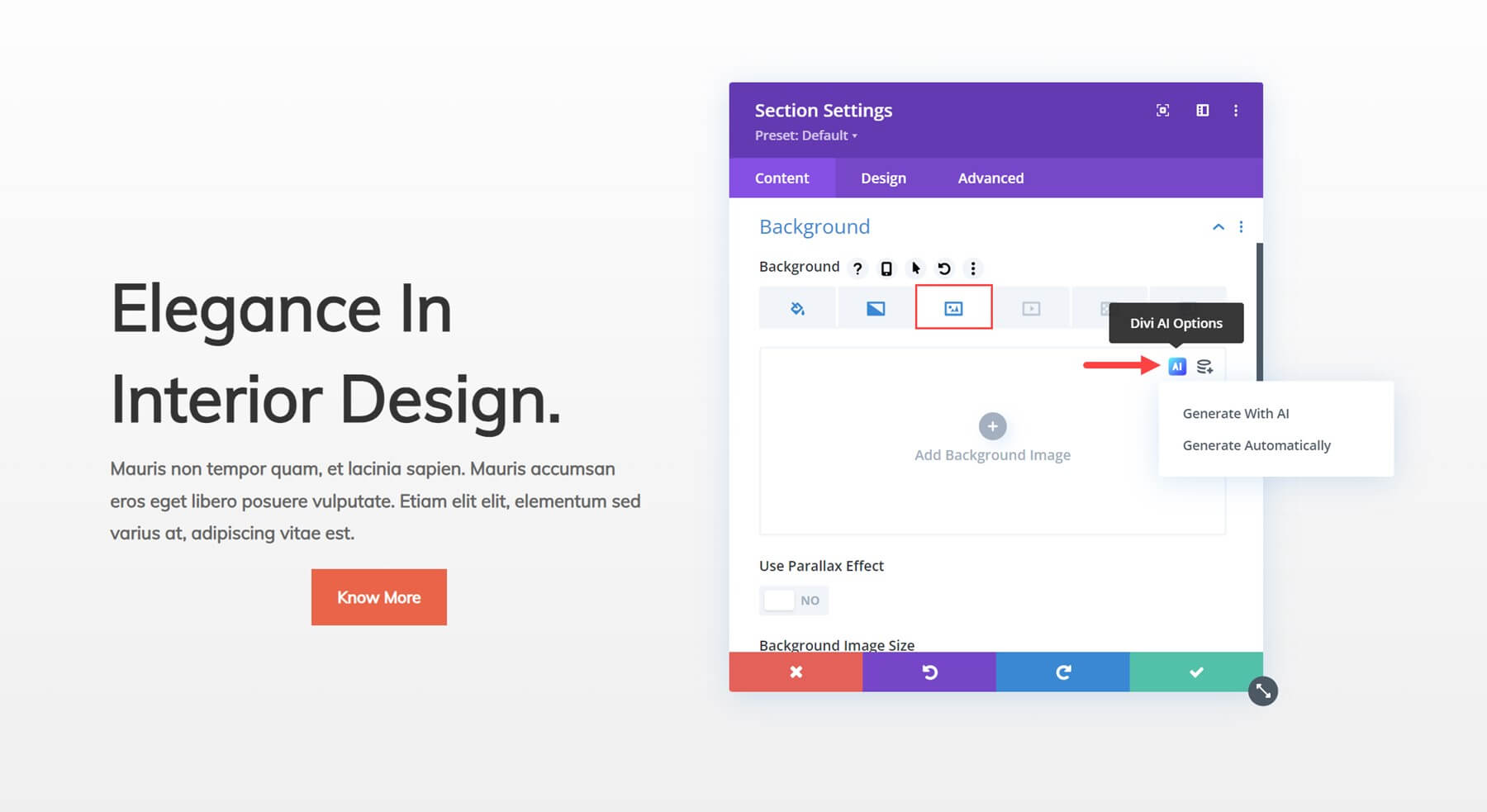
コンテキストコンテンツを生成するために Divi AI がウェブサイトについて学習すること
すでに述べたように、Divi AI はウェブサイトを自動的に理解します。 これにより、Web サイトの既存のデータとコンテンツに基づいて、コンテキスト内でブランドに応じた結果を生成できます。 したがって、Divi AI が魔法を発揮するにはどのような情報が必要かを理解することが重要です。 一般に、Divi AI は、Web サイトまたは会社の情報 (Web サイトのタイトル、キャッチフレーズ)、ページのコンテンツ、モジュール内のコンテンツを考慮することが期待できます。
Divi AI がウェブサイトの情報を最初から評価します
たとえば、「Divi Interior Design」というタイトルの Web サイトがあり、そのキャッチフレーズが「ご自宅やビジネスのためのエレガントなインテリア デザイン」であるとします。 この情報は、WordPress ダッシュボードの [設定] > [一般] に移動して確認できます。
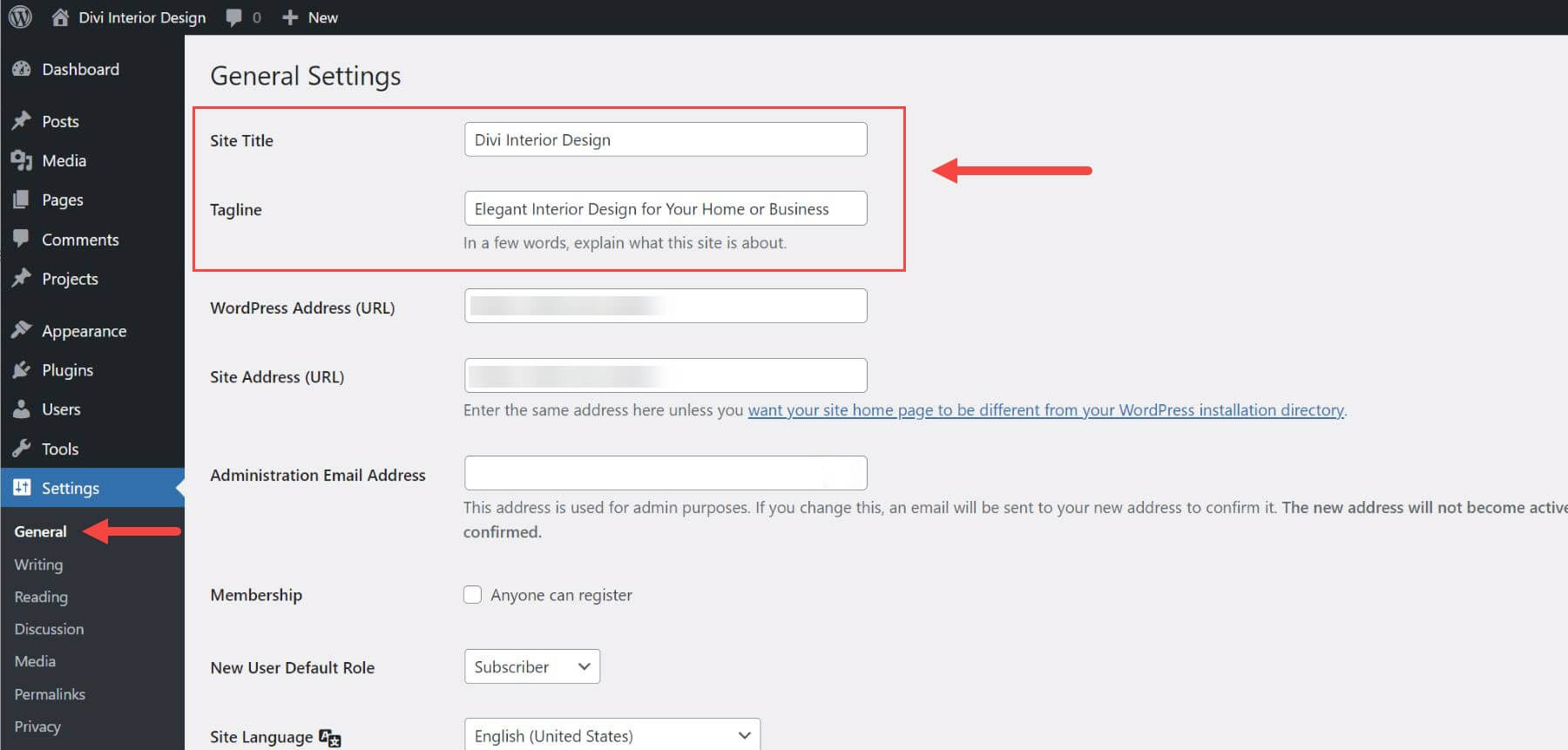
次に、新しいページを作成して、Divi Builder をデプロイできます。
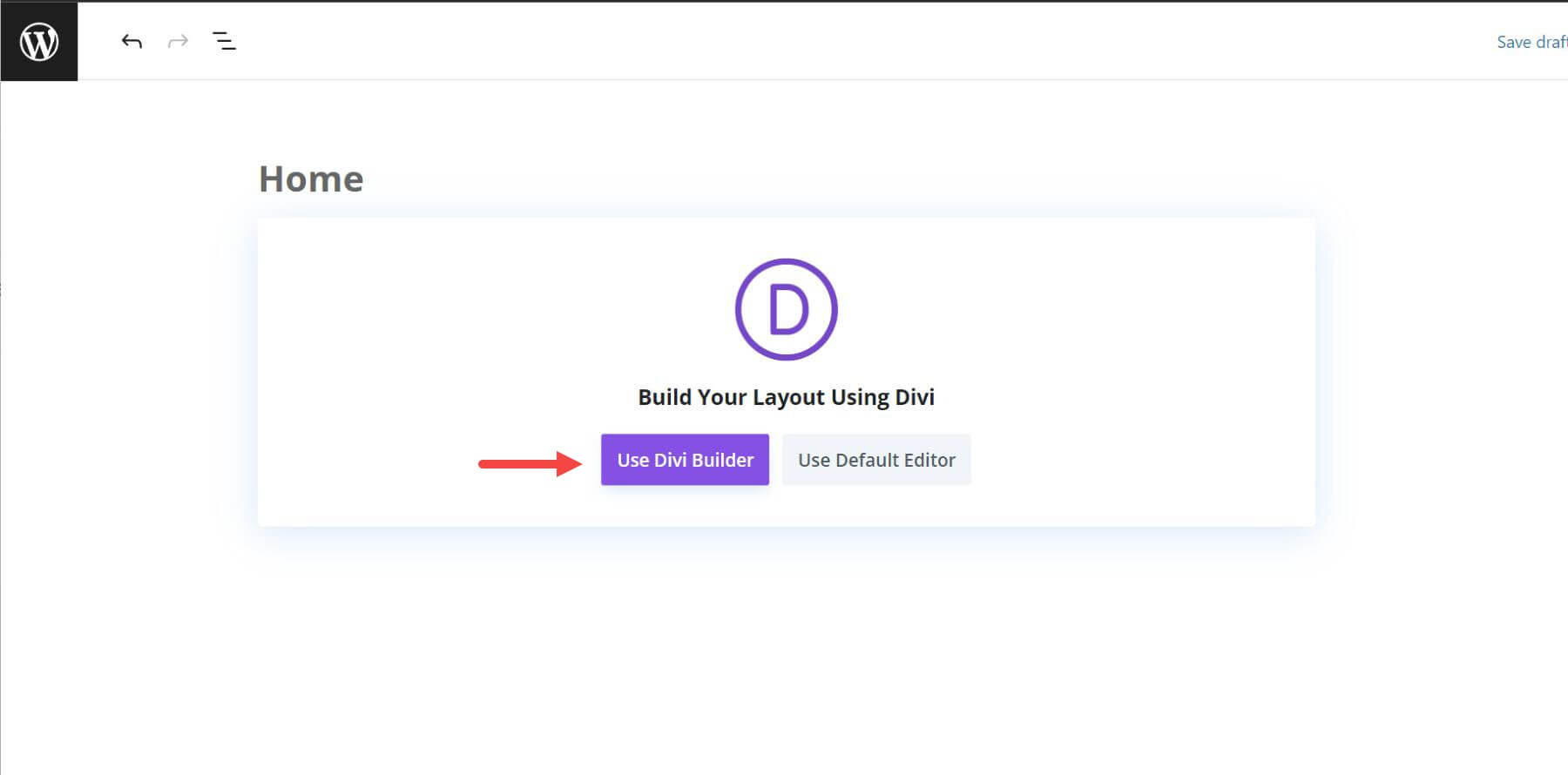
Divi AI がすでに知っていることを理解するには、テキスト モジュールを作成し、[AI でテキストを自動生成] ボタンをクリックするだけです。 これにより、Web サイト情報のコンテキストに固有のコンテンツがページ上に作成されます。 コンテンツには、Web サイトのタイトルと、キャッチフレーズ (会社の内容) に基づいた追加コンテンツが含まれる可能性があります。 これは、ホームページのコピーを開始するのに最適です。
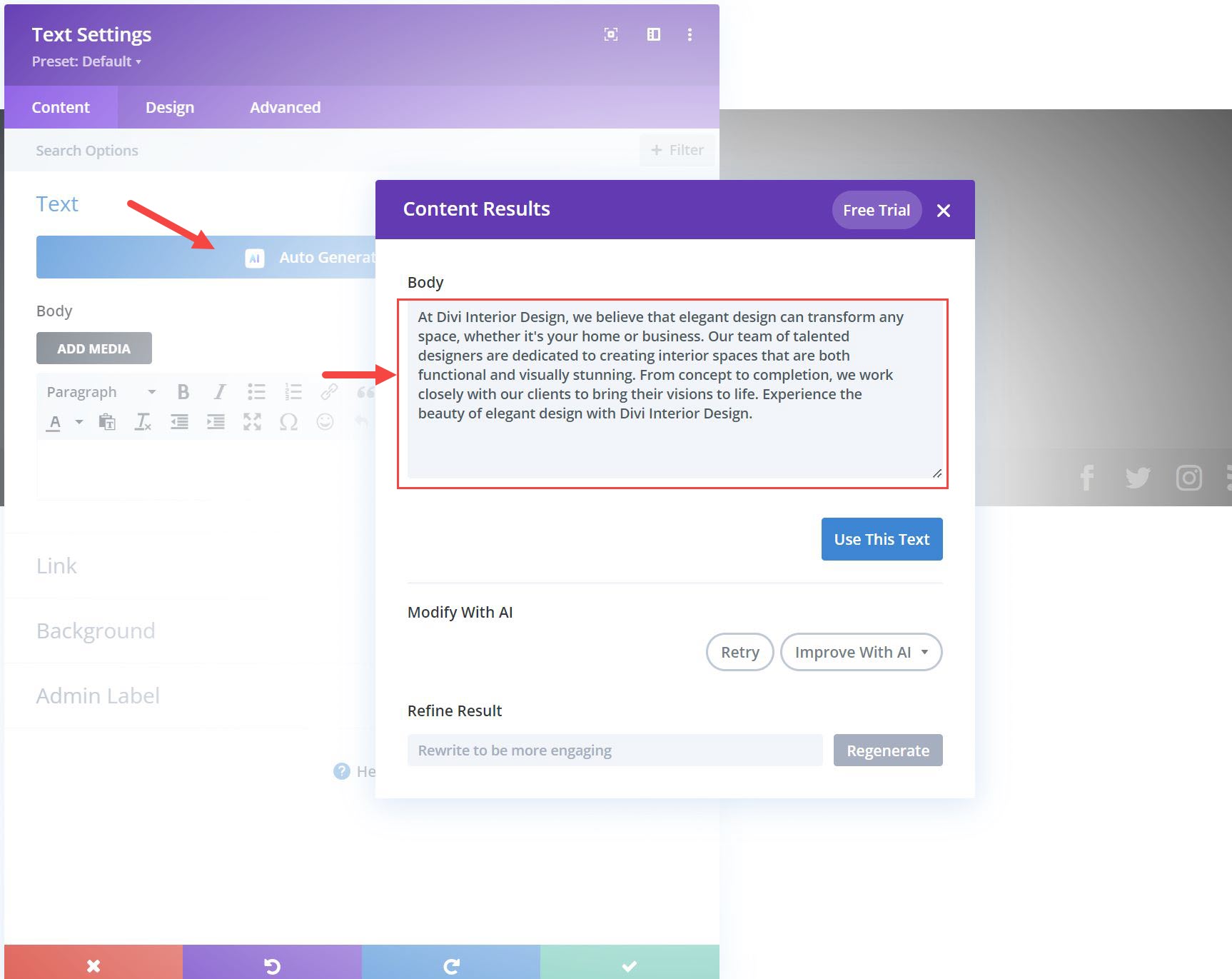
また、画像モジュールを使用して Divi AI で画像を自動的に生成すると、Web サイトの情報と一致するインテリア デザインの写真が得られます。
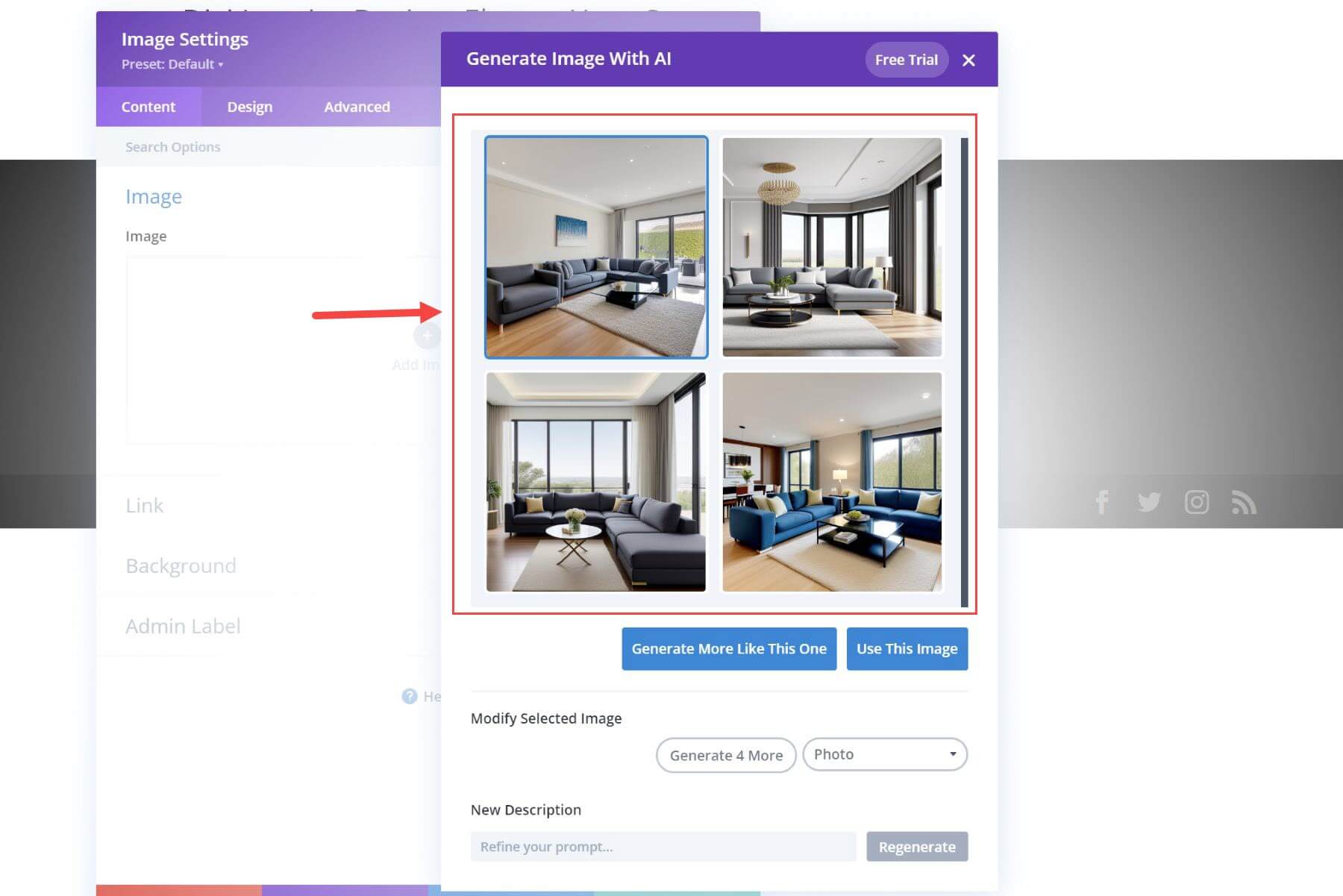
もちろん、それは氷山の一角にすぎません。 Web サイトを構築すると、Divi AI はより多くの情報を利用して、より具体的なインスタンスでよりコンテキストに応じたコンテンツを生成できるようになります。
Divi はページコンテンツを評価してモジュール全体のコンテンツを生成します
Divi AI は、Web サイトの基本情報を評価するだけでなく、ページのコンテンツ (およびコンテキスト) も分析し、構築時にさらにブランドに即した結果を生成できるようにします。 コンテンツが増え、ページ上で Divi AI を使用するほど、より優れた Divi AI が正確な結果を生成できるようになります。
たとえば、ページの作成が完了するまでに、電子メール オプトイン モジュール全体のコンテンツを 1 回のクリックで生成できるようになります。
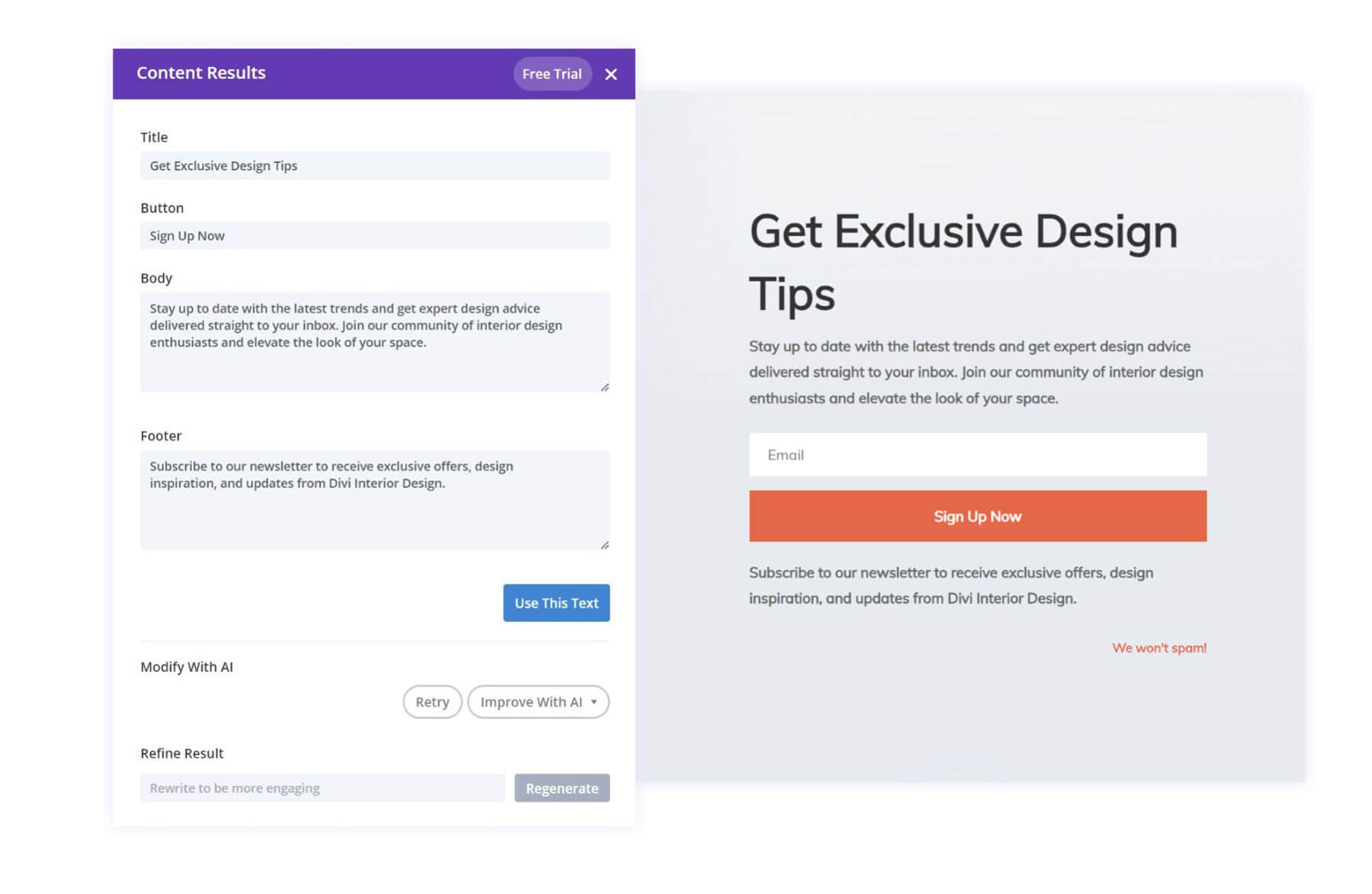
Divi AI が何を知っていて、何ができるのかについては十分理解できたので、Web サイトで Divi AI を使用する方法について詳しく説明します。
画像に Divi AI を使用する方法
Divi Image AI は、プロンプトに基づいて AI 画像を生成する安定拡散モデルに基づいています。 しかし、Divi AI が特別なのは、Divi 専用に構築されており、ウェブサイト専用の画像を生成するための強力な Divi AI アシスタントにアクセスできることです。 AI 画像を生成するためのオプションは Divi ビルダーにシームレスに統合されており、必要な結果をこれまでより簡単に得ることができます。
Divi AI で新しい画像を生成する方法
画像コンテンツをサポートする任意の Divi 要素またはモジュールを使用して、Divi AI で新しい画像を生成できます。 この例では、画像モジュールを使用します。 画像モジュールをページに追加したら、画像アップロード入力ボックスの上にマウスを置き、[Divi AI オプション] ボタンをクリックします。 クリックすると、「AI で生成」または「自動的に生成」を選択できます。
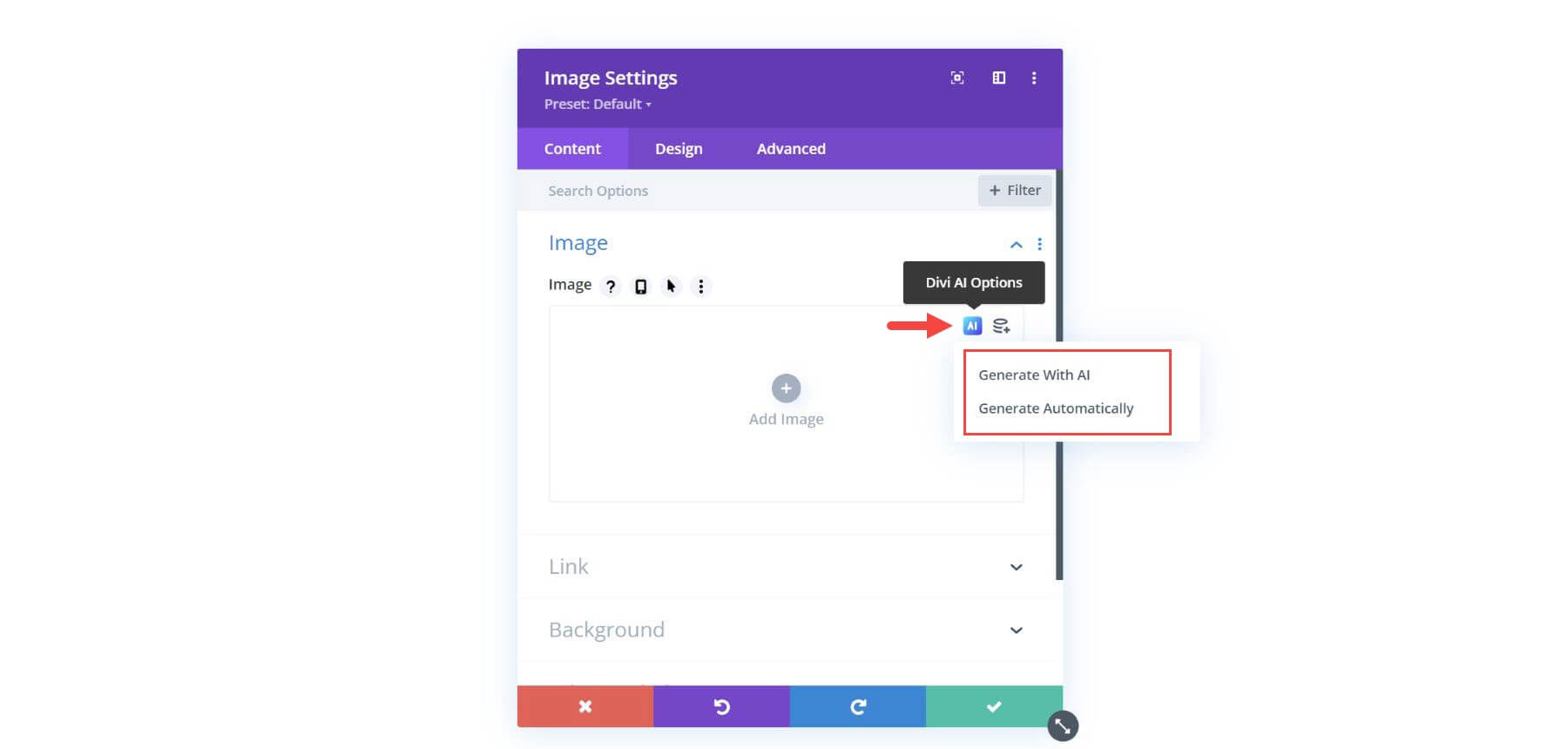
「自動的に生成」を選択すると、Divi AI は Web サイト情報のコンテキストに基づいて画像を生成します。 たとえば、ウェブサイトのタイトルが「Divi Family Dentistry」の場合、Divi AI は歯科医院の写真など、歯科に関連する画像を生成します。


より的を絞った結果を得るには、「AI を使用して生成」を選択するとよいでしょう。 これにより、Divi AI 画像生成モーダルが表示され、ここで Divi AI に必要な画像の種類を正確に伝えることができます。 まず、画像の説明に「女性衛生士のポートレート、青いスクラブ、ポートレート レンズ」などの簡単なテキスト プロンプトを入力できます。
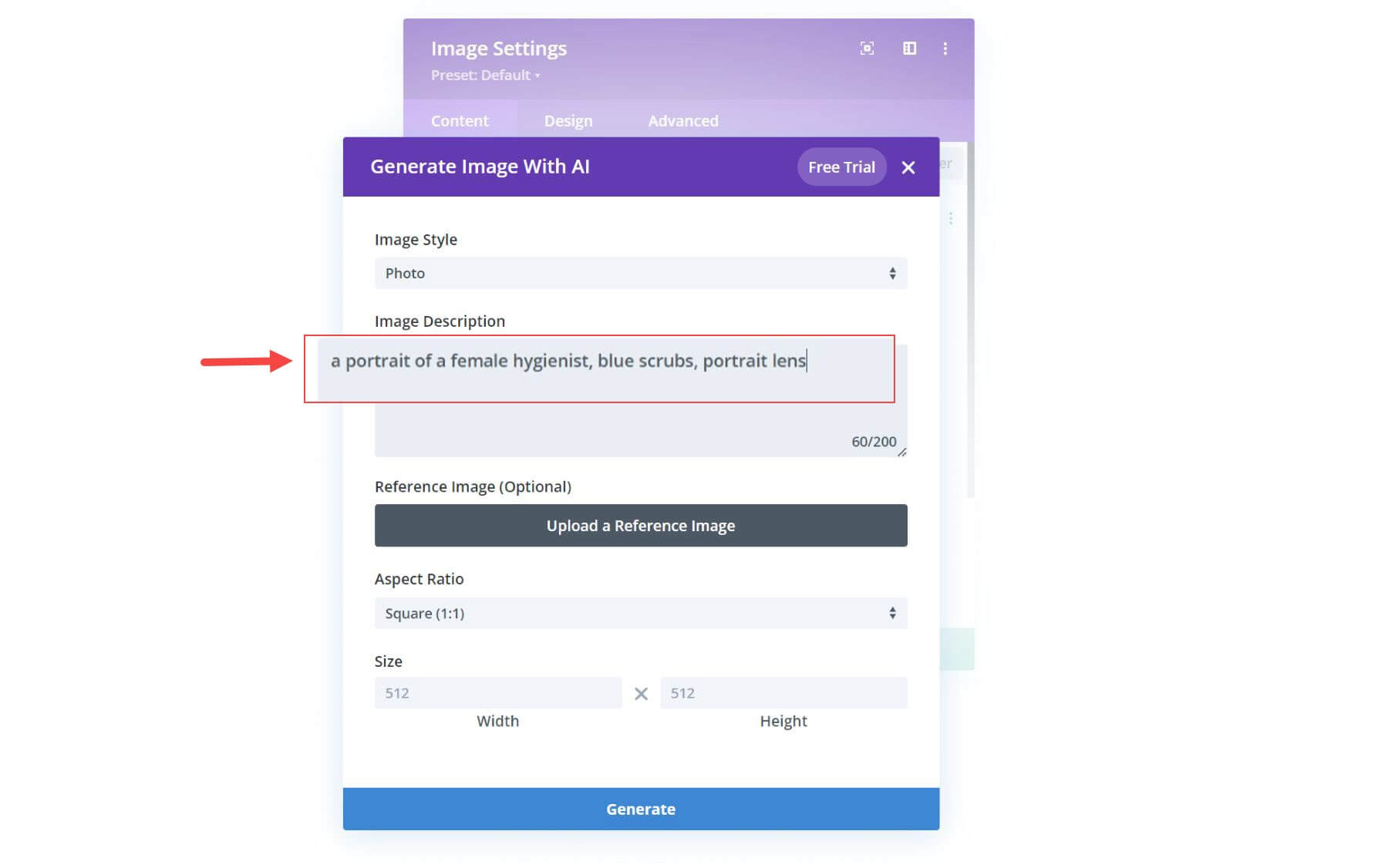
これにより、いくつかの優れた選択肢が得られるはずです。 好みの画像を選択して使用できます。 さらに、さらに多くの画像を生成して、必要な画像を見つけることができます。 または、組み込みオプションを使用して画像を変更して、新しい結果を生成することもできます。
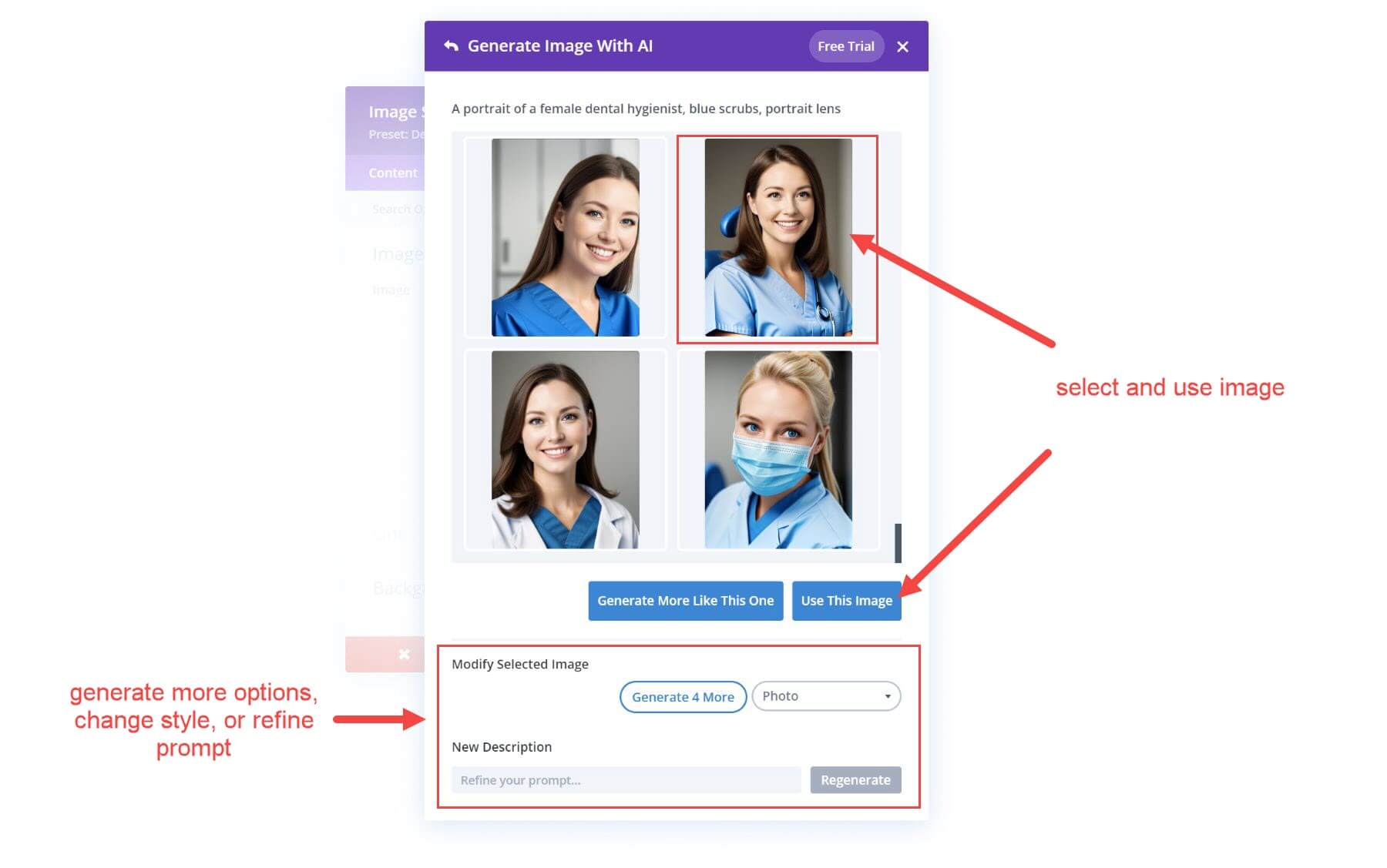
Divi AI 画像生成オプションを理解する
Divi AI Image Generator オプションには次のものが含まれます。
- 画像スタイル
- 画像の説明
- 参考画像(オプション)
- アスペクト比
- サイズ

これらのオプションを使用すると、Divi AI のパワーで想像できるほぼすべての画像を作成できます。
ここでは、自由に使用できる各オプションの概要を説明します。
画像スタイル
AI 画像を生成する際に、12 種類の画像スタイルから選択できます。 これらには次のものが含まれます。
- 写真(デフォルト)
- デジタルペインティング
- コンセプトアート
- ベクターグラフィック
- 3D レンダリング
- 描画
- 抽象芸術
- コミックブック
- 水の色
- 絵画
- アニメ
- 漫画
これにより、あらゆる種類のデザインや Web サイトの画像を作成するための幅広いクリエイティブ スタイル オプションが提供されます。
画像の説明
画像の説明では、作成する画像を説明するテキスト プロンプトを追加できます。 ここでのコツは、簡潔かつ説明的なものにすることです。 適切なプロンプトを見つけるには、探している結果を得るまでに数回の試行が必要になる場合がありますが、さまざまなプロンプトを試して魔法のような結果を達成するのは楽しい場合があります。

参考画像
参照画像オプションを使用すると、Divi AI がスタイル参照として使用できる画像をアップロードできます。 したがって、特定の画像の全体的な雰囲気やスタイルが気に入った場合は、その画像を参照としてアップロードし、画像の説明を使用してその参照画像に基づいてまったく新しい画像を作成することができます。
さらに、参照画像の影響ダイヤルを調整することで、参照画像が説明にどの程度影響を与えるかを調整できます (逆も同様)。
新しい結果は非常に魔法的なものになる可能性があります。

アスペクト比
次のオプションのいずれかを選択して、画像のアスペクト比を調整できます。
- 正方形 (1:1)
- 風景 (8:5)
- ポートレート (3:4)
- カスタムサイズ
これは、画像が Web デザインやページ上のその他のカスタム レイアウトに使用される一般的な寸法と一致していることを確認する便利な方法です。 たとえば、背景に使用する全幅の画像を探している場合は「風景」を使用するとよいでしょうが、宣伝文句モジュール用の画像を探している場合は「正方形」を使用するとよいでしょう。 カスタム サイズの使用を選択すると、画像に必要な正確なサイズを指定できます。 これは、必要な正確なサイズと解像度を持つユニークな画像を見つけたい Web デザイナーにとって強力なツールです。
サイズ
Divi AI 画像のアスペクト比を選択したら、サイズ オプションを使用して、アスペクト比を維持したまま画像サイズを調整または拡大縮小することができます。 もちろん、カスタム サイズを選択した場合は、幅と高さの両方のオプションを個別に調整できます。
注:参照画像を使用している場合、Divi AI で新しい画像を生成するときにその画像の寸法が使用されます。
AI 画像の改善とクイック アクションの使用
Divi AI を使用して、Divi 内の既存の画像を改善できます。 実際、最高の結果の一部は、Divi AI によってすでに生成された画像を改善することで得られます。 Divi AI を使用して既存の画像を改善するには、[画像アップロード] 入力ボックス内に既にロードされている画像の上にマウスを移動して、[Divi AI オプション] ボタンをクリックします。 これにより、追加のオプションと次のようなクイック アクションを含むドロップダウン メニューが表示されます。
- AIで生成
- AIで改善する
- 生成と置換 (クイックアクション)
- 再考する(素早い行動)
- スタイルの変更 (クイックアクション)
[AI を使用して生成] オプションを選択すると、AI 画像の生成を最初から開始できます。 ただし、「AI による改善」オプションを選択すると、現在の画像が参照画像として使用される AI 画像生成モジュールがロードされます。 これにより、(前述したように) 現在の画像を参照として使用して調整を行うことができます。 「生成して置換」クイック アクション オプションは、基本的に、現在の画像を参照として使用せずに新しい画像を自動的に生成するもう 1 つの方法です。
使用例: クイック アクションの再考を使用して画像を改善する
既存の画像に対する最も便利なクイック アクション オプションの 1 つは、「再想像」オプションです。 ワンクリックで通常の画像を魔法のような芸術作品に変えることができます。
これは、既存の画像に「Reimagine」クイック オプションを組み合わせ、Divi AI によるシンプルなプロンプトで改善する使用例です。
まず、既存の画像 Divi AI オプションの「Reimagine」オプションを選択します。

次に、Divi AI が提供する提案から最適な画像を選択します。
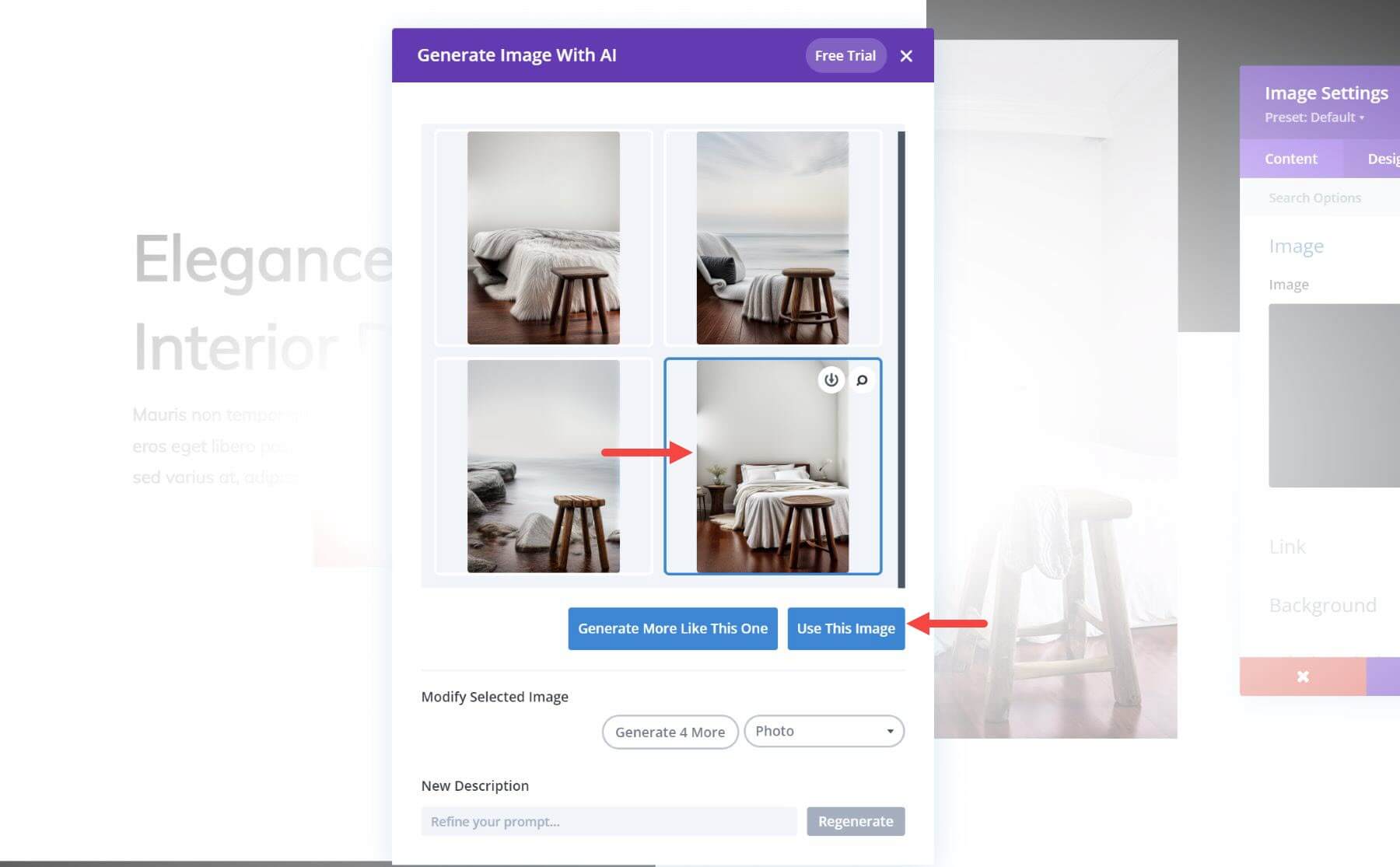
その後、新しい画像に対して「AI による改善」を選択します。
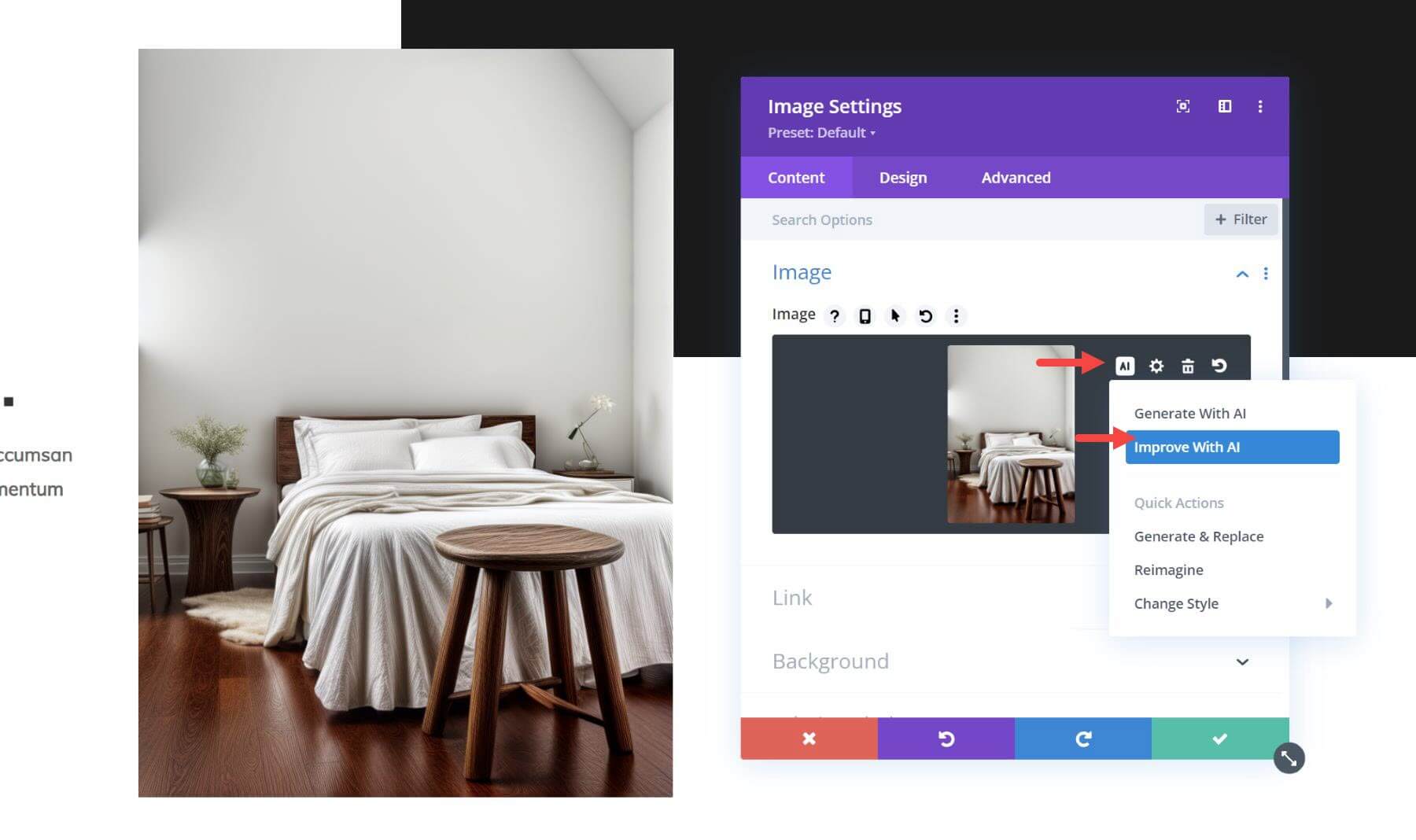
そして、短い説明を追加して、画像に小さな変更を加えます。 この場合、「濃いオレンジ色の枕付き」という説明を使用しています。 次に、生成ボタンをクリックして、提案された画像からお気に入りの結果を選択します。
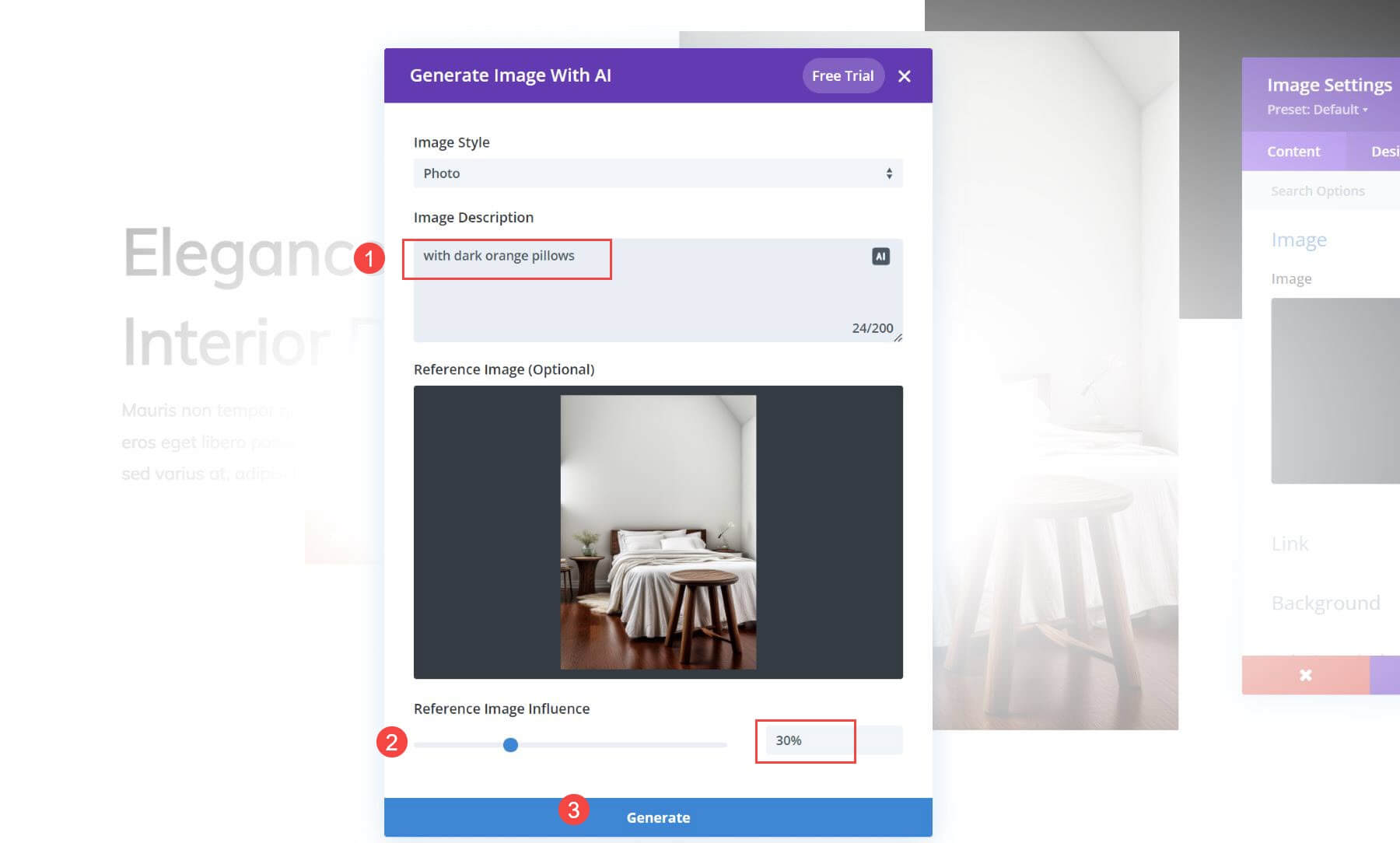
次に、現在のレイアウトのカラーテーマと一致する新しい画像を見てください。
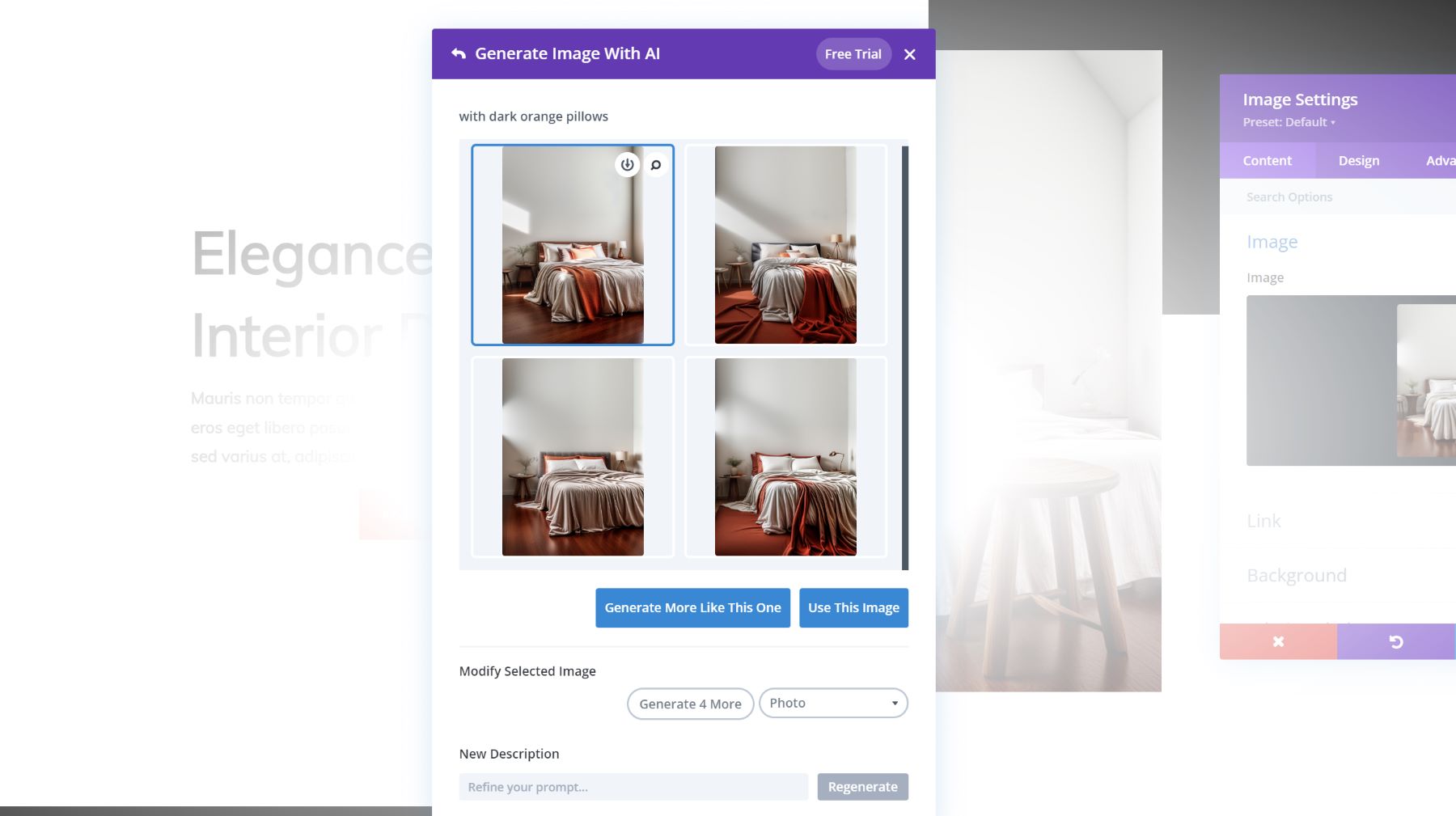
結果はとても魔法のようです!
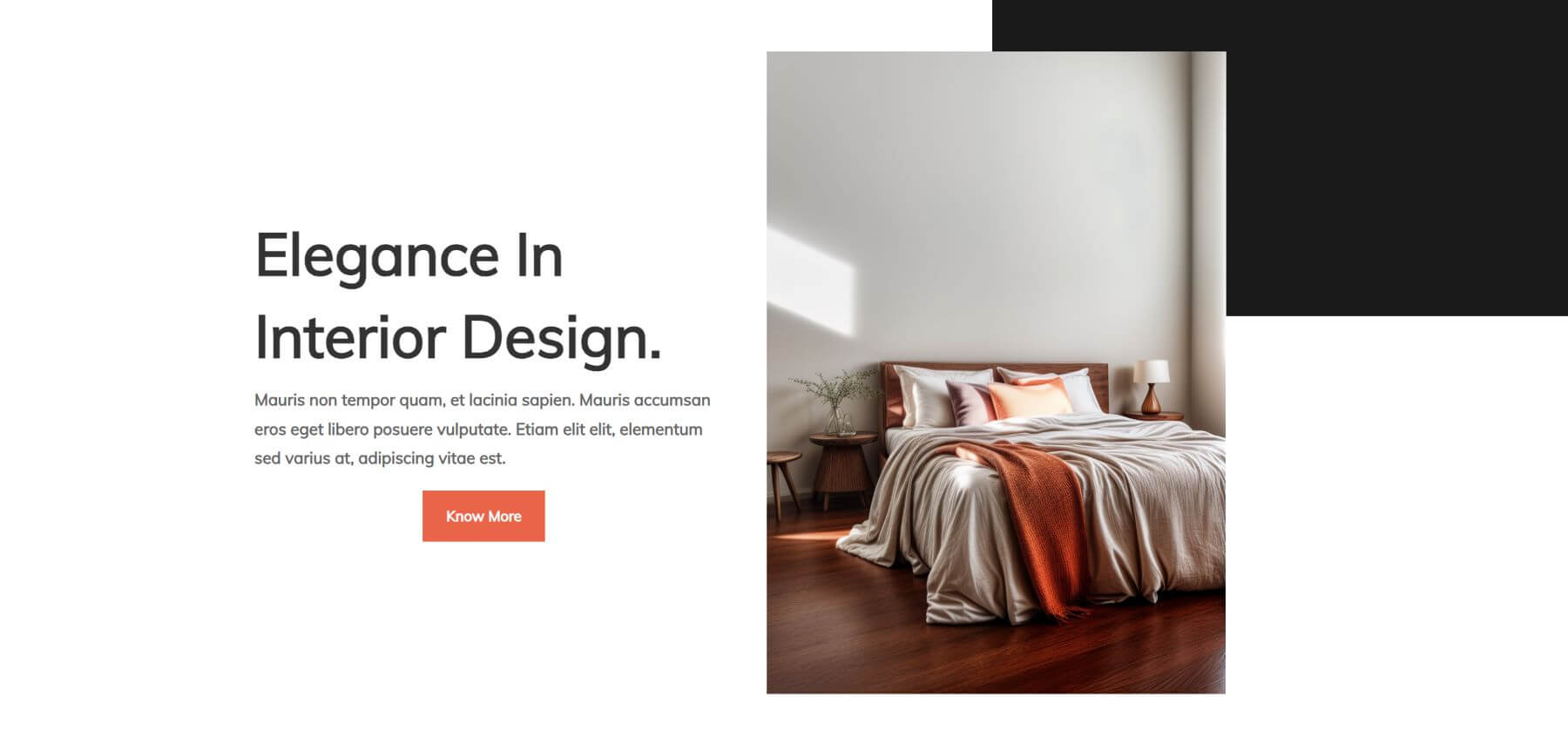
Divi AI をテキストに使用する方法
Divi Text AI を使用すると、Web サイトに必要なあらゆる種類のテキスト コンテンツを生成できます。 これはまさに、Divi ウェブサイトのための強力な AI ライターです。 Divi AI は既存のコンテンツを理解するため、Web サイトまたはページのコンテキストでコンテンツを生成できます。 これにより、ブランドのコピーを維持し、プロのように書くことができるため、業者を雇う必要がありません。
Divi Text AI を使い始める方法の基本を見てみましょう。
Web サイトのテキストを自動的に生成する方法
Divi AI を使用してサイトのテキストを生成するには、テキスト入力をサポートする任意のモジュールを使用できます。 この例では、宣伝文句モジュールを使用します。 このモジュールを使用すると、タイトルと本文の段落にテキストを追加できます。 コンテンツ オプションの上部に、「AI によるテキストの自動生成」を可能にする大きなボタンがあることに気づくでしょう。
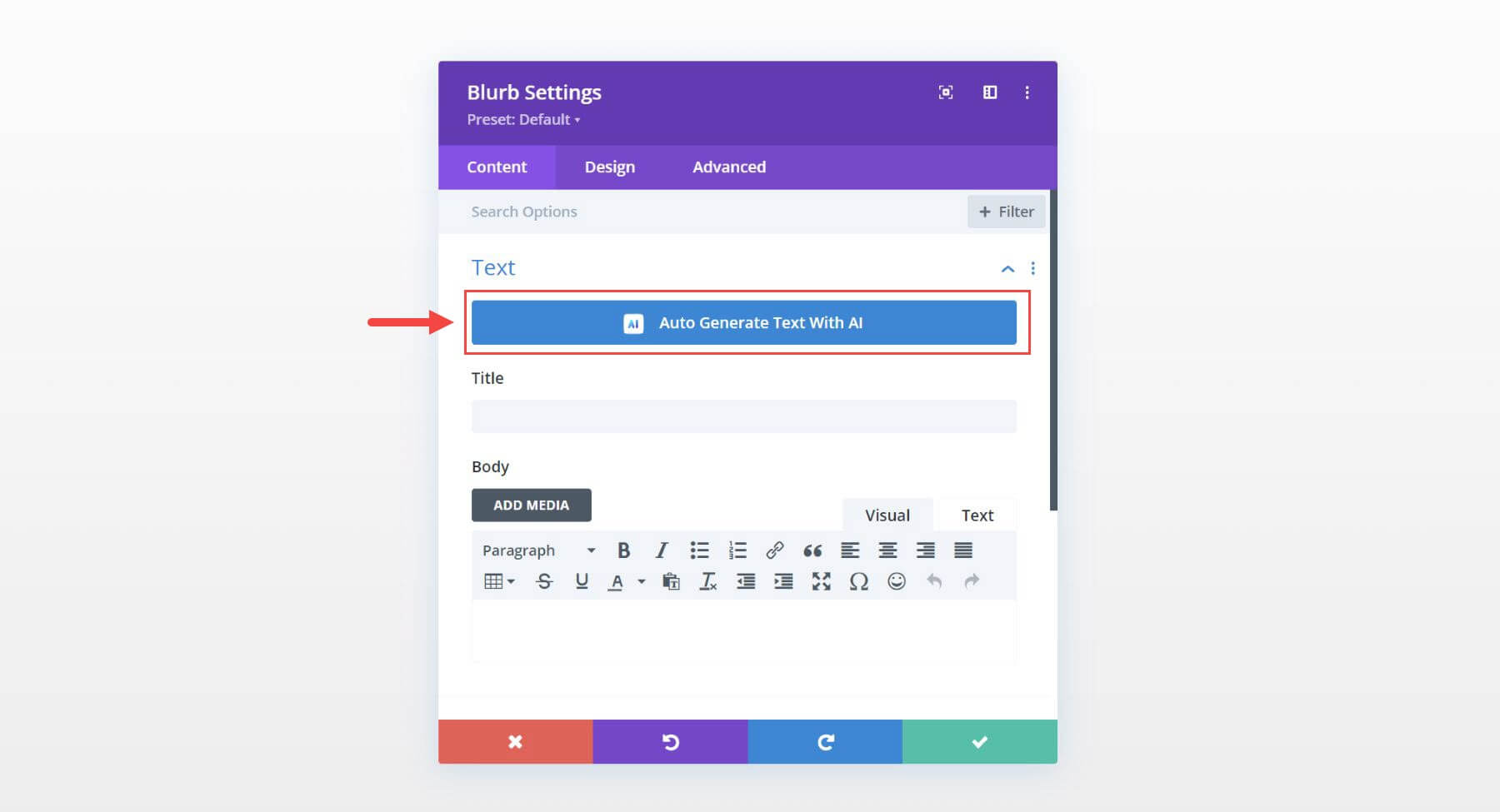
これをクリックすると、Divi AI がタイトルと本文のテキスト入力ボックスに自動的に入力できるようになります。 私の現在のウェブサイトはインテリアデザイン会社なので、Divi AI が私のウェブサイトの情報に関連したコンテンツを提案します。 また、宣伝文句モジュールには画像も含まれているため、画像も自動的に生成されます。
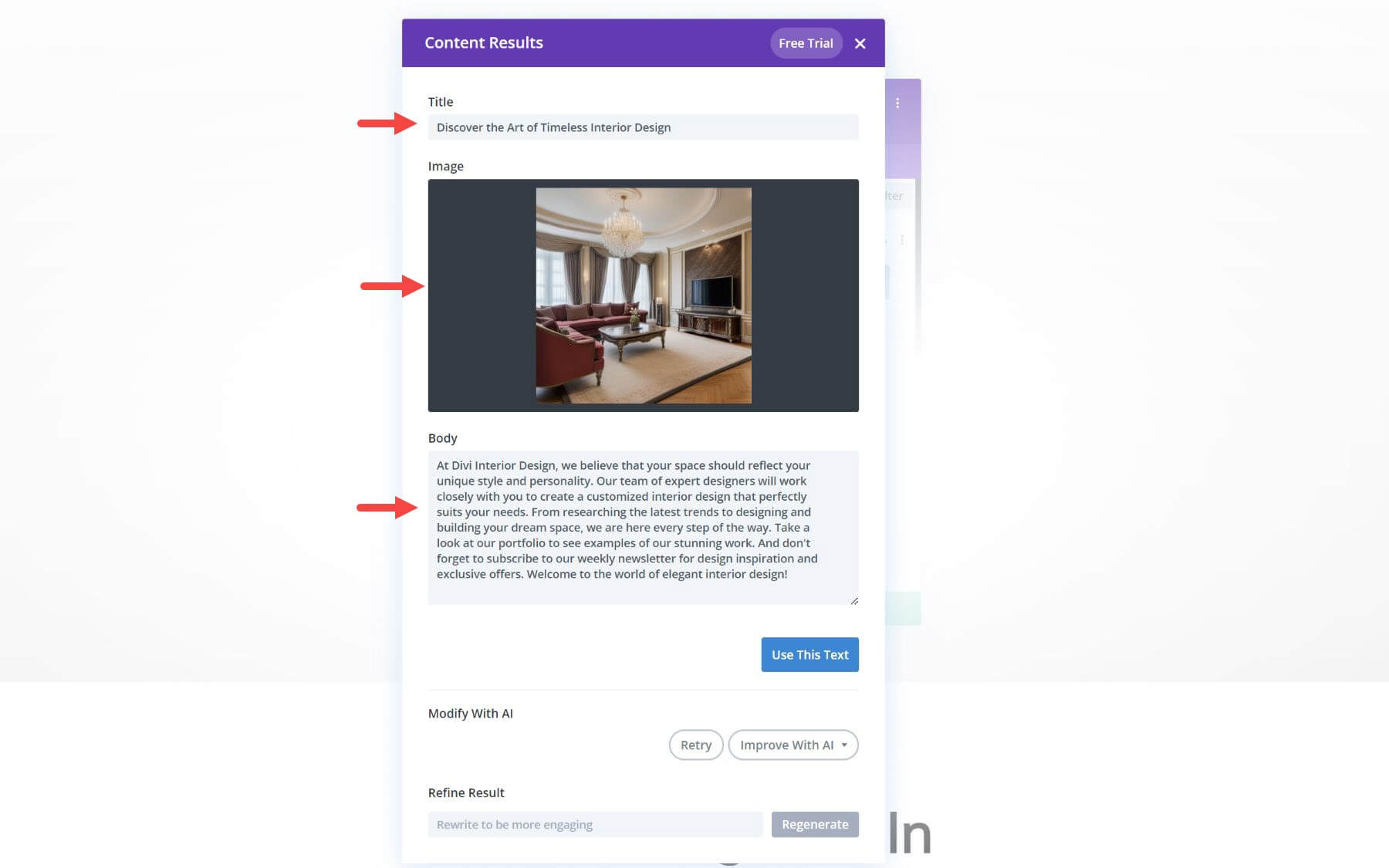
いつでも個々のテキスト入力フィールドにカーソルを合わせて、[Divi AI オプション] ボタンをクリックできます。 クリックすると、「AI で書き込む」または「自動的に書き込む」を選択できます。
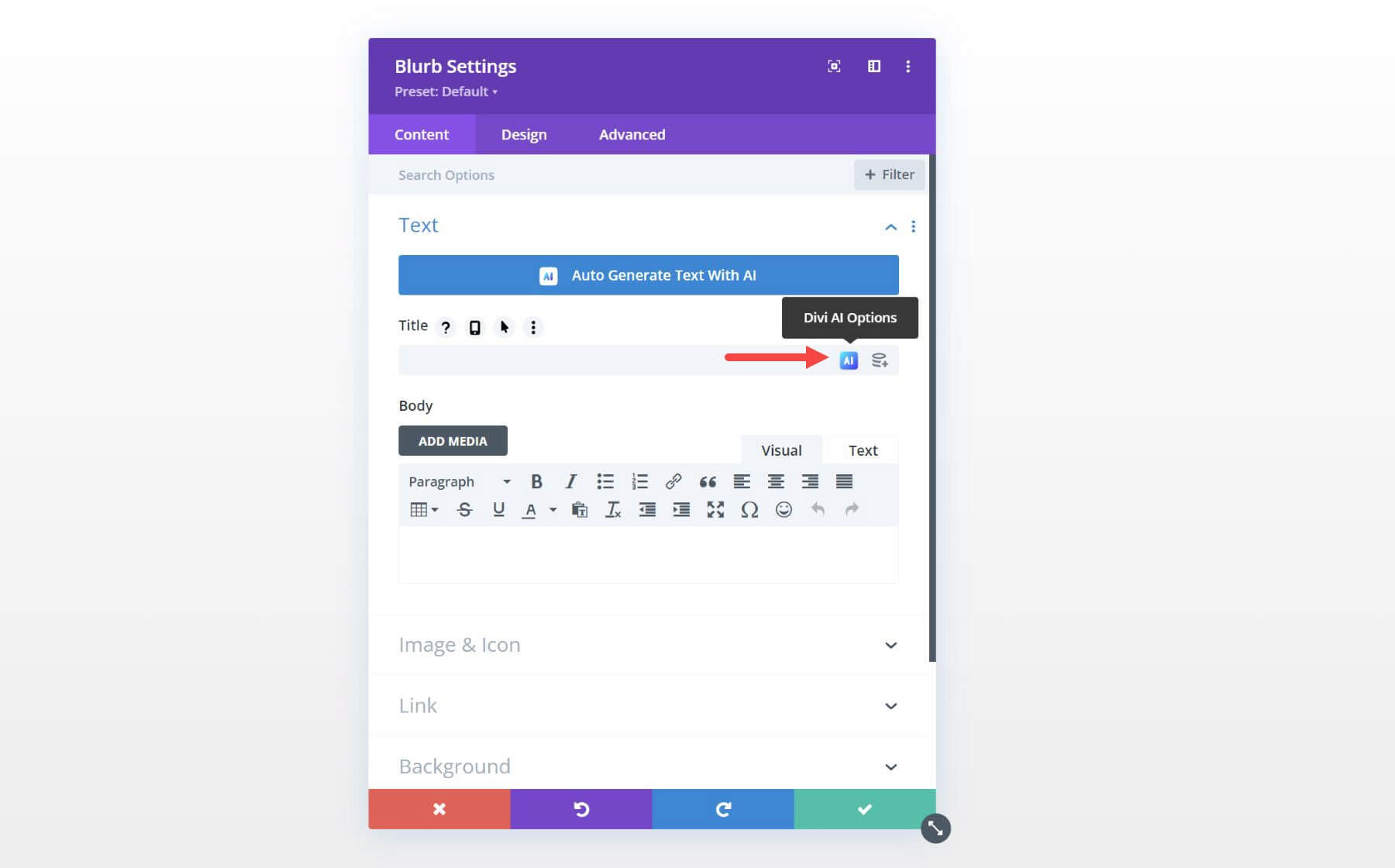
「自動的に書き込む」を選択すると、Divi AI は Web サイト情報のコンテキストと現在のフィールドタイプに基づいてテキストを生成します。 たとえば、タイトル入力フィールドの場合、Divi AI が自動的に提案タイトルを生成します。

結果はモジュール全体に対してワンクリックの自動生成ボタンを使用した場合と同様になりますが、このオプションのみがテキスト フィールドのコンテンツを個別に自動生成します。
Divi AI Text Generator を使用してコンテンツを作成する
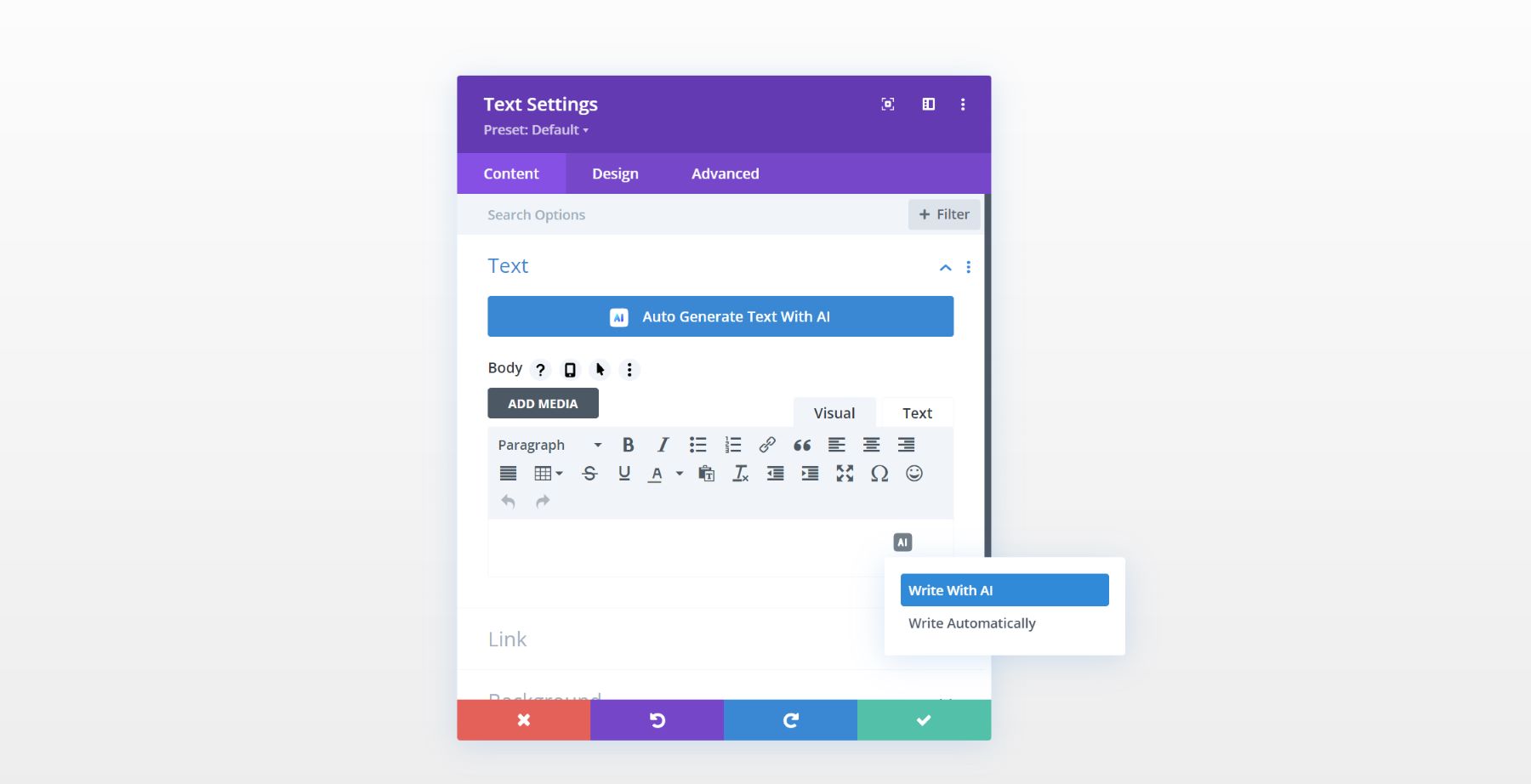
生成されるコンテンツをより詳細に制御したい場合は、「AI を使用して作成」を選択することをお勧めします。 これにより、Divi AI テキスト ジェネレーター モーダルが表示され、必要なコンテンツの種類を Divi AI に正確に伝えることができます。
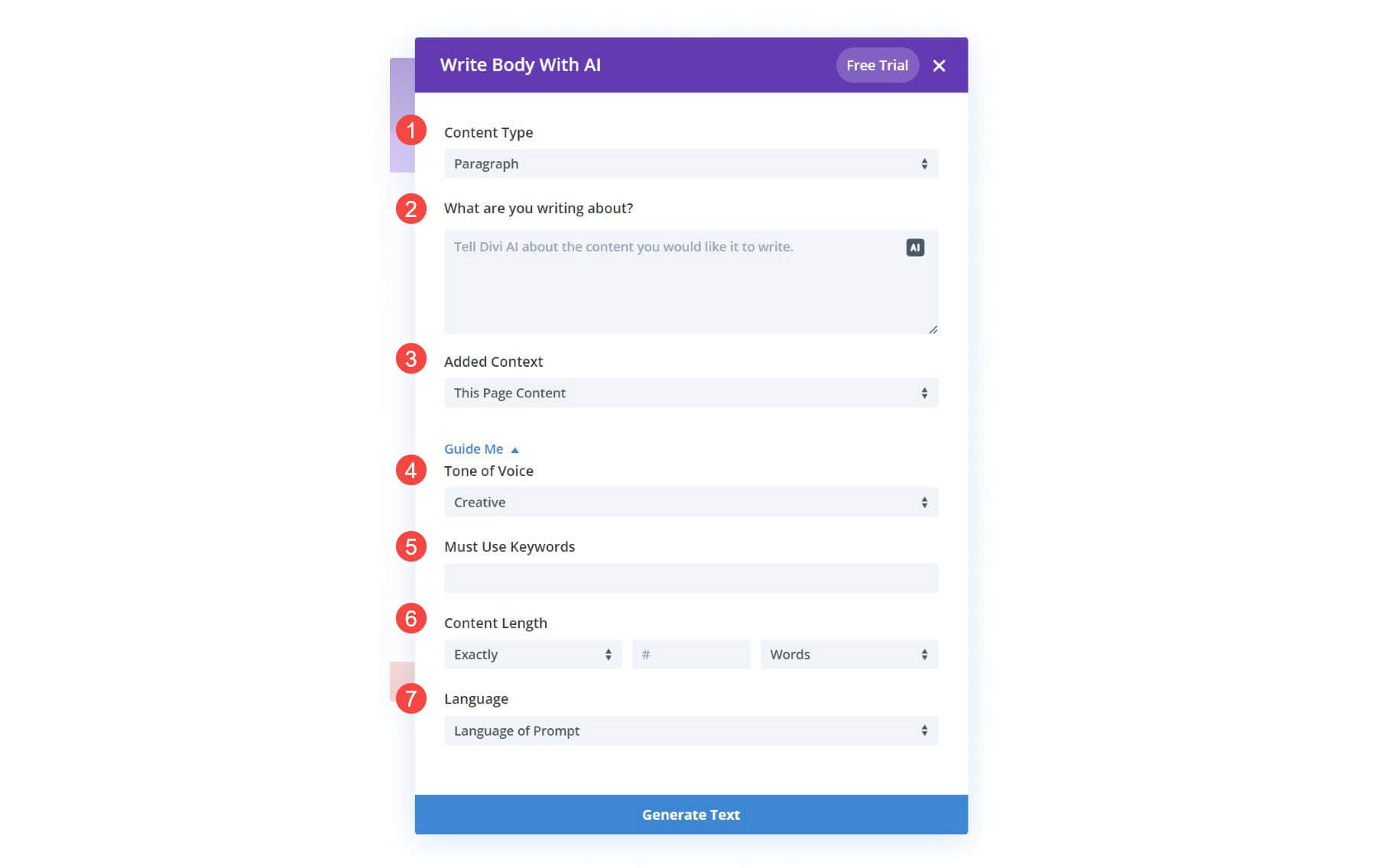
Divi AI テキスト ジェネレーターのオプション
Divi AI Text ジェネレーター モーダル内には、より具体的な結果を Divi AI に要求できる便利なオプションがあります。 主な上位 3 つのオプションは次のとおりです。
- コンテンツ タイプ:作成しているコンテンツのタイプを選択すると、Divi AI が何を生成するかをより適切に把握できるようになります。 サポートされているコンテンツ タイプには、段落、タイトル、ボタン、ブログ投稿、ソーシャル メディア投稿などが含まれます。
- 何について書いていますか?:これは、Divi AI に生成させたいコンテンツを説明できるメイン テキスト プロンプト領域です。 また、どのプロンプトを使用すればよいかわからない場合にも使用できます。 Divi AIが提案してみよう! フィールド内の Divi AI ボタンをクリックするだけで、使用する推奨プロンプトが表示されます。
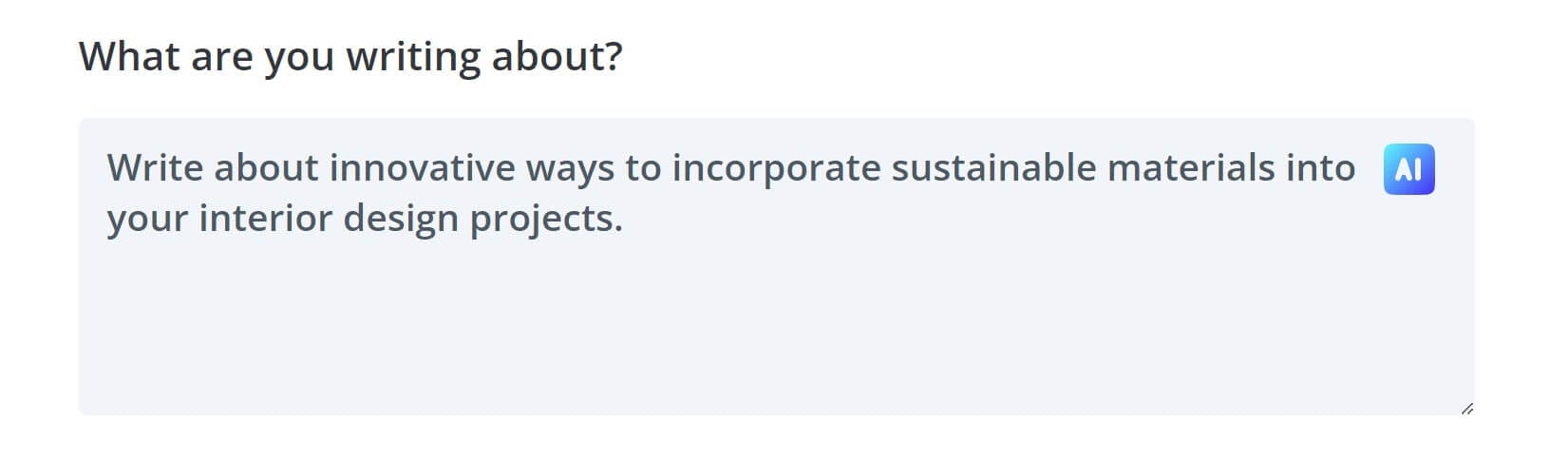
- 追加されたコンテキスト: Divi AI は新しいテキストを生成するときに既存のページコンテンツを評価できるため、Divi AI が関連するコンテンツを作成するために使用する追加コンテキストのレベルを選択できます。 テキスト生成時にページコンテンツ全体をコンテキストとしてDivi AIに提供したい場合は、追加されたコンテキストオプションで「このページコンテンツ」を選択できます。 セクションコンテンツやモジュールコンテンツに限定されたコンテキストを Divi AI に提供することも、コンテキストなしで Divi AI を提供することも選択できます。

追加の「ガイドミー」オプション
Guide Me 切り替えオプションの下には、AI でテキストを生成するためのさらに詳細なオプションが表示されます。 このオプションを使用すると、次のプロンプトを選択できます。
- 声のトーン– これはブランディングに最適です。 コンテンツを書くときにどのような声のトーンを使用するかを Divi AI に指示します。
- キーワードを使用する必要がある– これにより、生成されるコンテンツに含めたいすべてのキーワードを追加できます。 これは SEO に最適であり、検索結果で上位にランクされるのに役立つキーワードを使用してコンテンツを最適化するためのすぐにスタートできます。
- コンテンツの長さ– コンテンツの長さまたは短さを指定します。
- 言語– ここで、Divi AI に書き込む言語を指定できます。Divi は 26 以上の言語で書き込むことができます。
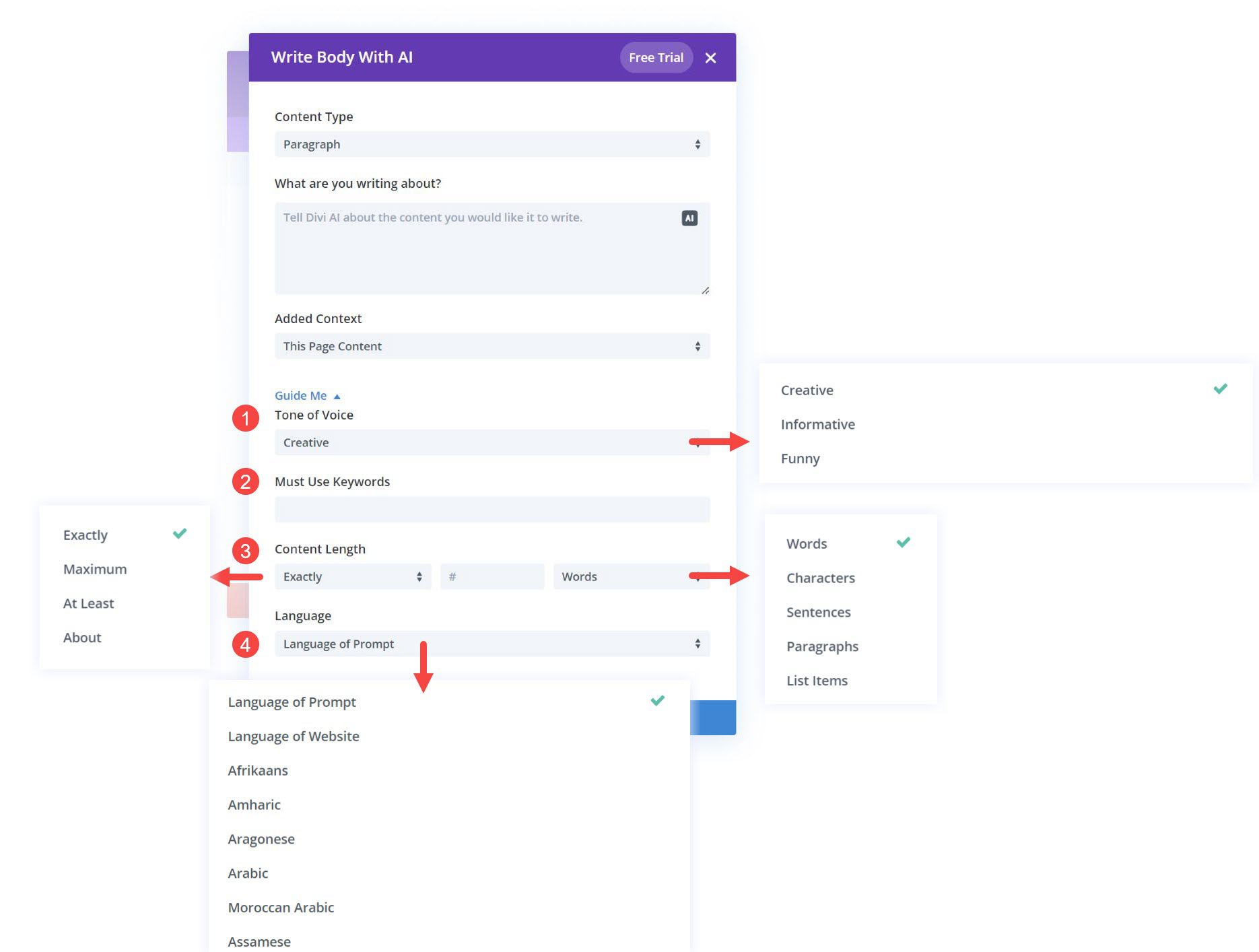
使用例: ブログ投稿の作成
たとえば、ブログ投稿のコンテンツを書きたいとします。 Divi AI テキスト ジェネレーターを使用すると、次のオプションを追加できます。
- コンテンツ タイプ: ブログ投稿
- 何について書いていますか? : 「最も人気のあるインテリア デザイン スタイルについてブログ記事を書く」
- 追加されたコンテキスト: コンテキストなし
- 声のトーン: 有益な情報
- 必ず使用するキーワード: 「インテリア デザイン、ミニマリスト デザイン、インテリア デザイン スタイル、コンテンポラリー」
- 内容の長さ:約1000ワード
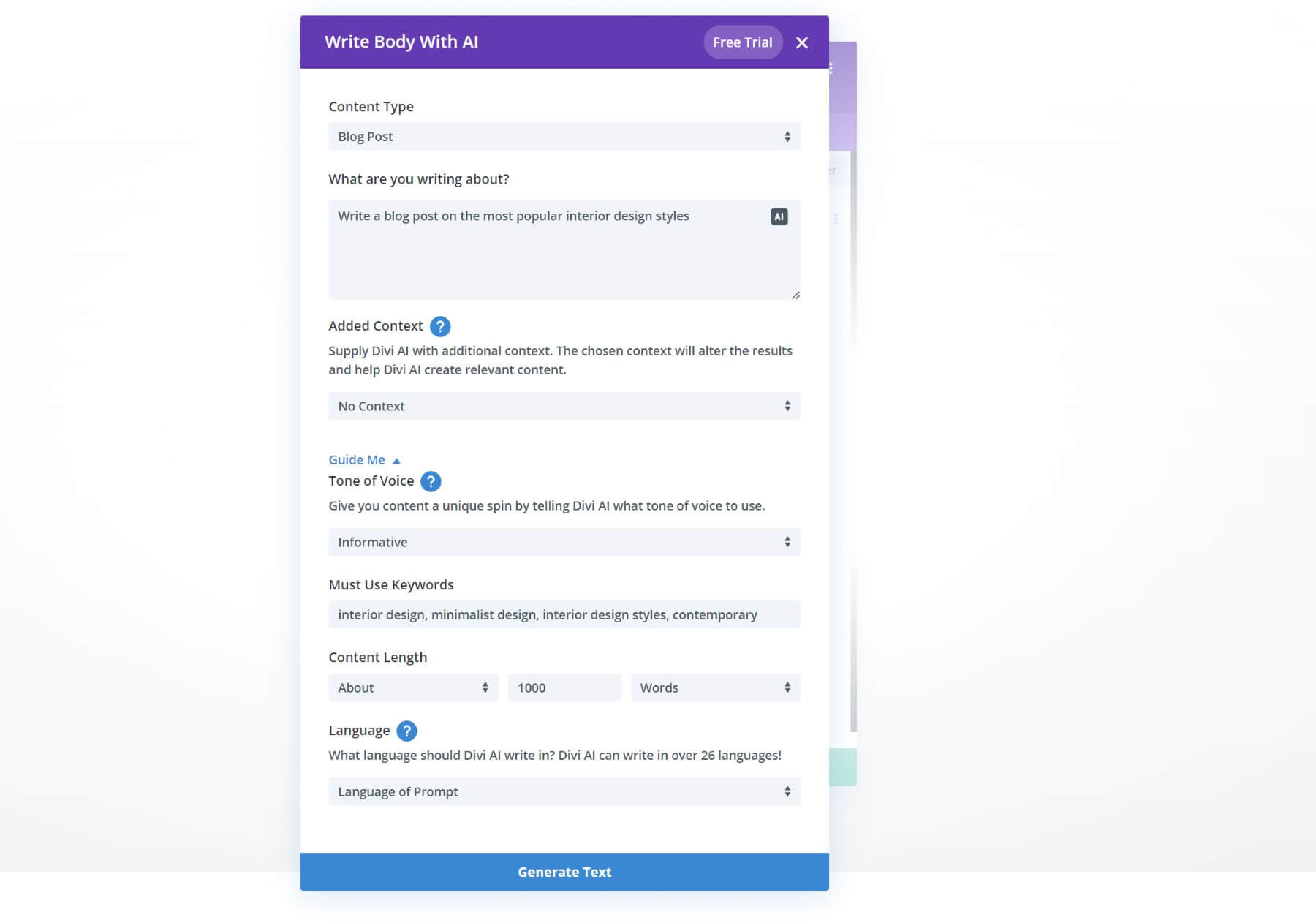
次に、[テキストを生成] をクリックするだけで、数秒で新しいブログ投稿を大幅に開始できます。
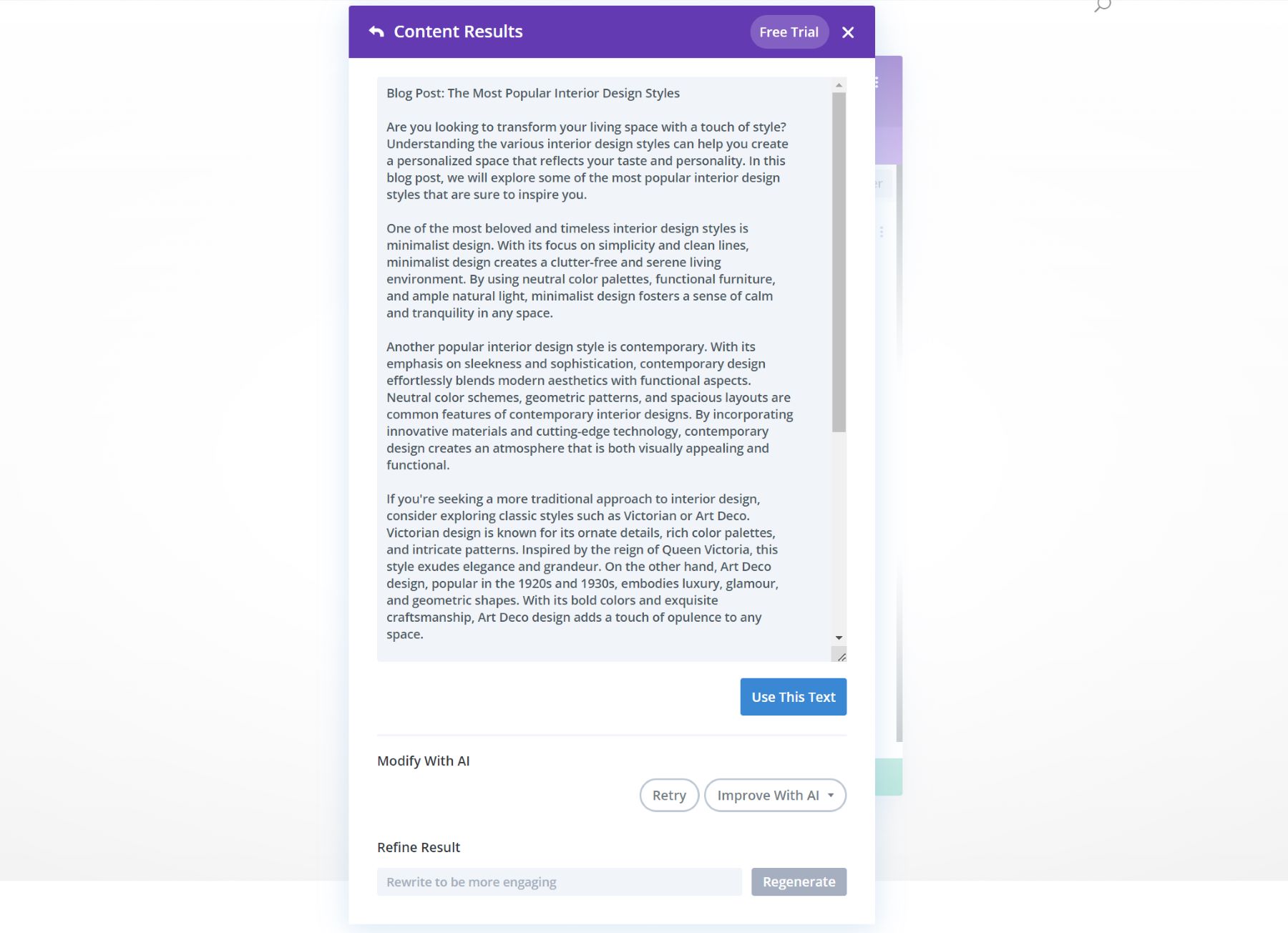
コンテンツが生成されたら、「再試行」をクリックして別のバージョンを生成するか、「AI による改善」トグルを選択して簡単に調整できます。
AI クイック アクションを使用してテキストを改訂および編集する
Divi AI には、コンテンツを改善するための便利な組み込みオプションが豊富にあります。 これを行うには、修正したいテキストが含まれるテキスト入力フィールドの上にマウスを置き、[Divi AI] ボタンをクリックします。
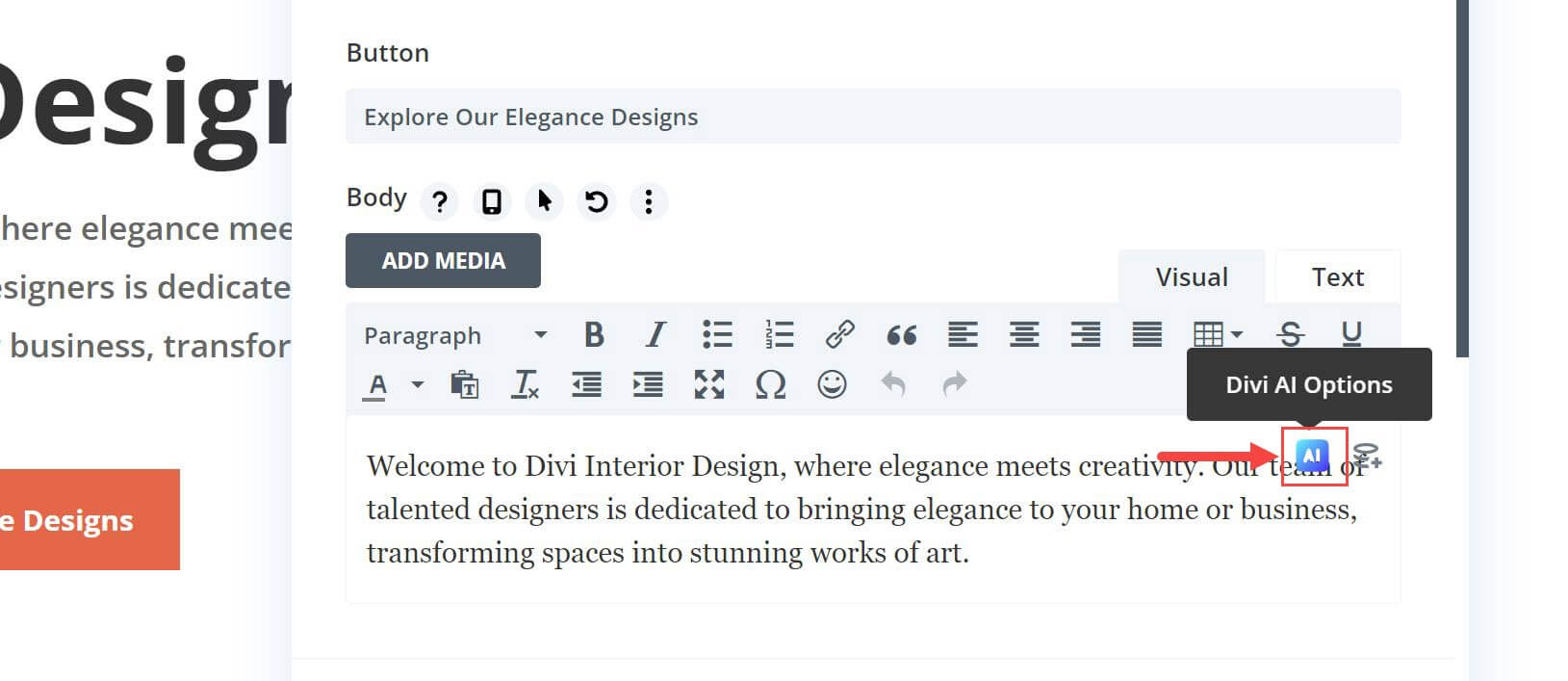
これにより、オプションのリストと選択できるクイックアクションが表示されます。
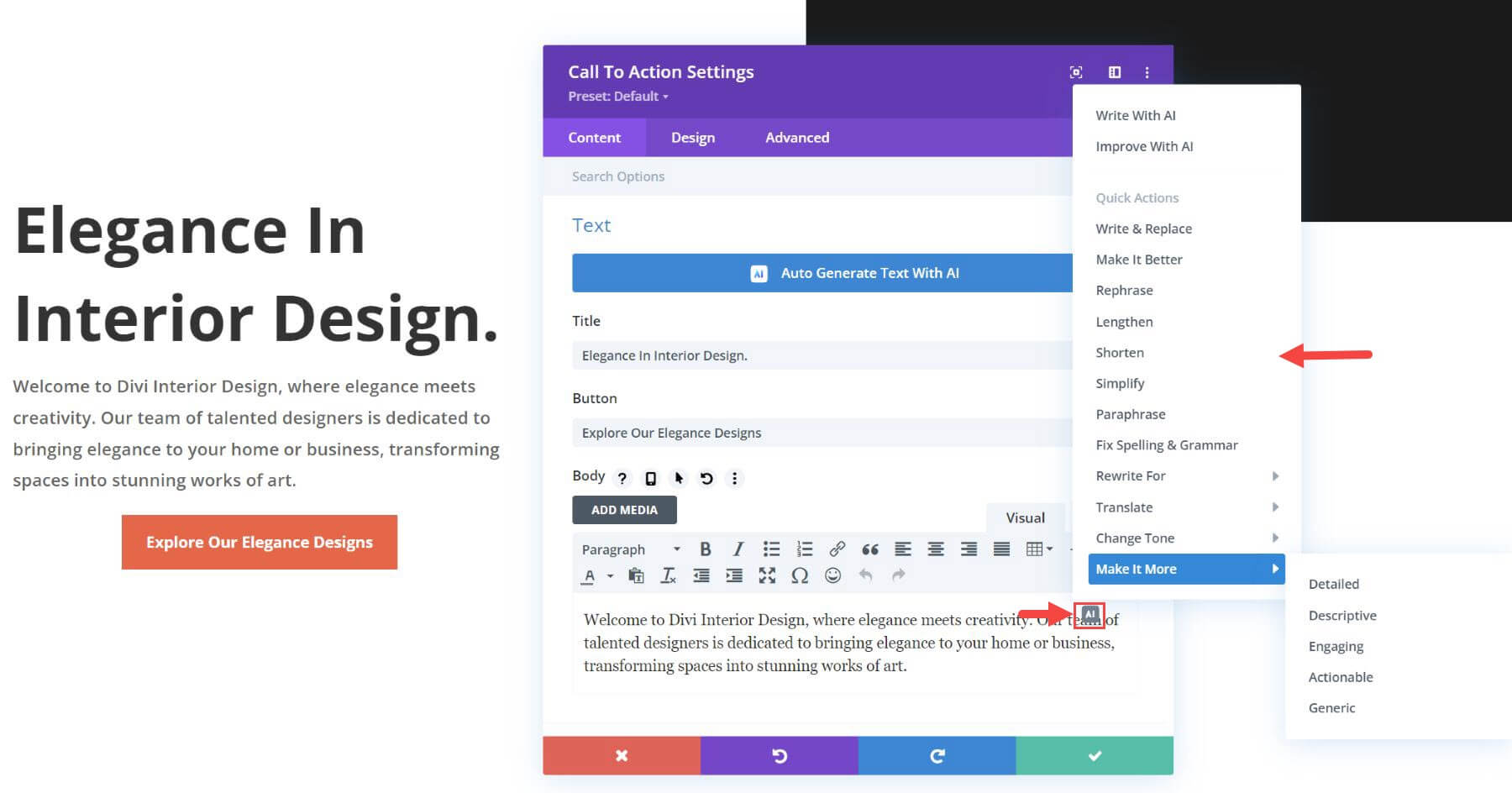
ボタンをクリックするだけで、文法上の間違いを修正し、コンテンツを短く、より魅力的で、専門家向けなどにすることができます。 これにより、プロのようにコピーを編集して改善することができます。
まとめ
Divi AI は、Divi ウェブサイトをデザインするための AI アシスタントの猛獣です。 ウェブサイトに Divi AI を使えば使うほど、ウェブサイトはより良くなります。 このガイドが Divi AI の真の可能性を理解するのに役立つことを願っています。 そして、それがあなた自身のウェブサイトのための素晴らしいコンテンツを作成するのに役立つことを願っています。
この投稿では紹介できなかった Divi AI について、おそらくまだたくさんの質問があると思います。 でも心配しないでください。 Divi AI に関するチュートリアルは他にもたくさんあります。 今後の続報をお楽しみに!
導入セール中、Divi AI が 40% オフになります!
来週は、Divi AI を 40% オフで提供します。 セールが始まる前に Divi AI を購入すると、年間 115 ドル節約でき、その節約は一生固定されます。 さらに、チームメンバー全員が追加料金なしで Divi AI を使用できます。 割引はこちらから